LINE Pay
本ガイドについて
本ガイドの内容
本ガイドは、(株)DGフィナンシャルテクノロジーが提供するVeriTrans4GのLINE Payサービスをインターネット店舗等に導入するための、WEBアプリケーション開発者向けのガイドです。
LINE Payサービス概要
LINE Payサービスの概要
LINE Payサービスは、加盟店様のサイトで購入された商品の代金を、LINEのユーザIDと支払い用のLINE Payパスワードで決済できるサービスです。LINE Payチャージ残高で決済ができます。
- LINE Pay利用登録を行ったLINEユーザが利用できる、パスワードのみの簡単な支払い方法です。
-
事前にチャージした、LINE Payチャージ残高による支払いが可能です。
- チャージ方法は銀行口座からのチャージ、LINE PayカードやアプリのQRコード/バーコードを利用した店舗レジでのチャージ、ATMでのチャージなど様々な方法が提供されています。利用可能なチャージ方法やチャージ手順についてはLINE Payサイトの情報やアプリをご参照ください。
-
LINEアプリをインストールしたスマートフォンで決済を行います。
- PCサイトから決済申込みを行い、決済実行はスマートフォンを利用するという形態も可能です。
- 店舗のレジで、LINEアプリのバーコード/QRコードを利用した決済も可能です。(LINE ver5.1からサポートされます。)
- 商材はデジタルコンテンツ/物販に対応しています。
決済の画面遷移のイメージを以下に示します。
スマートフォンで決済
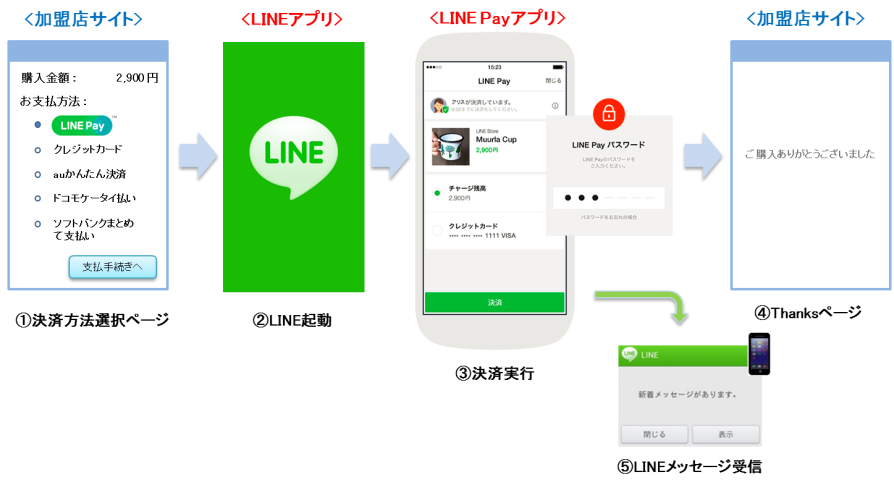
PC+スマートフォンで決済
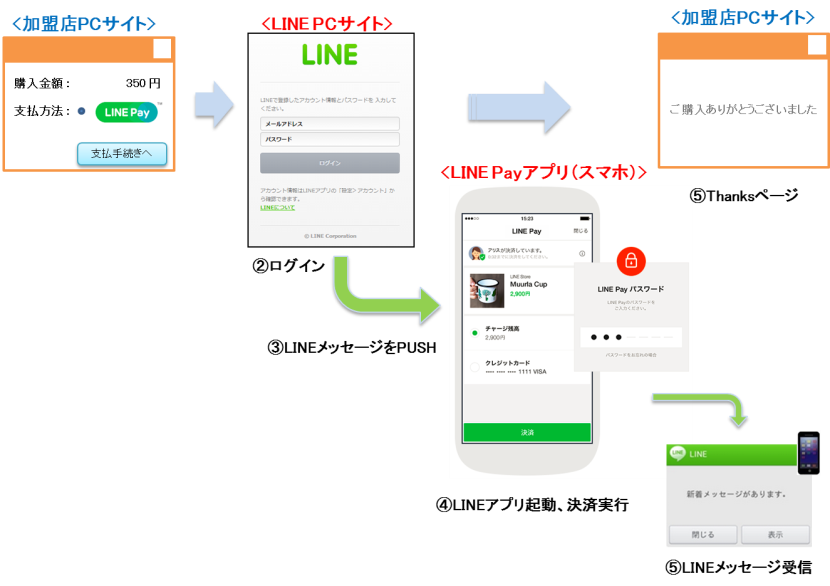
店舗(レジ)+スマートフォンで決済
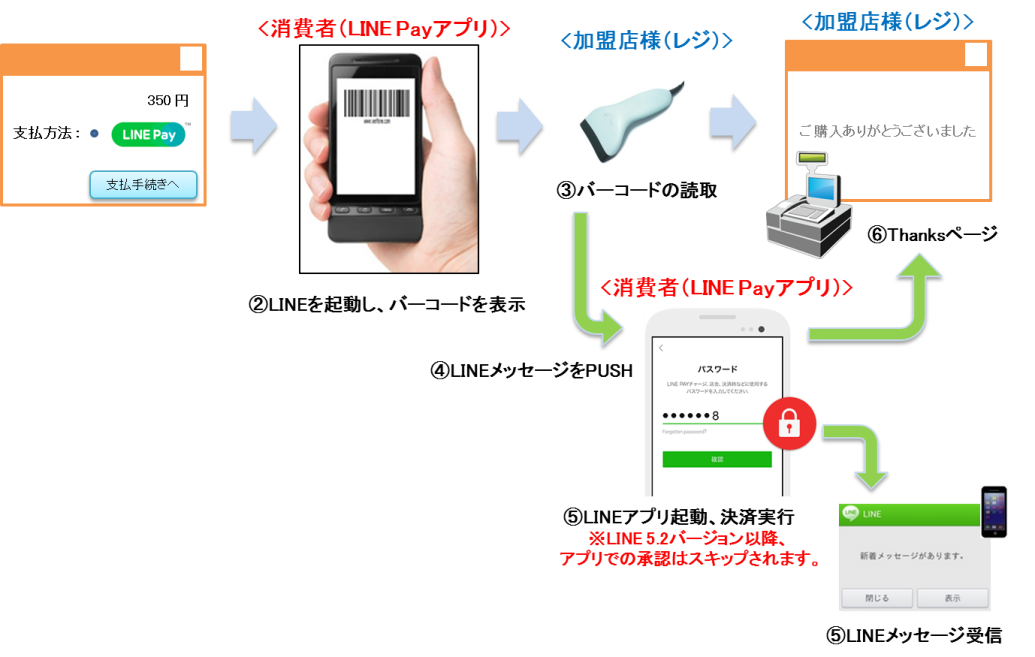
LINE Payサービスのパターン
LINE Payサービスでご提供できるサービスのパターン例を以下に示します。
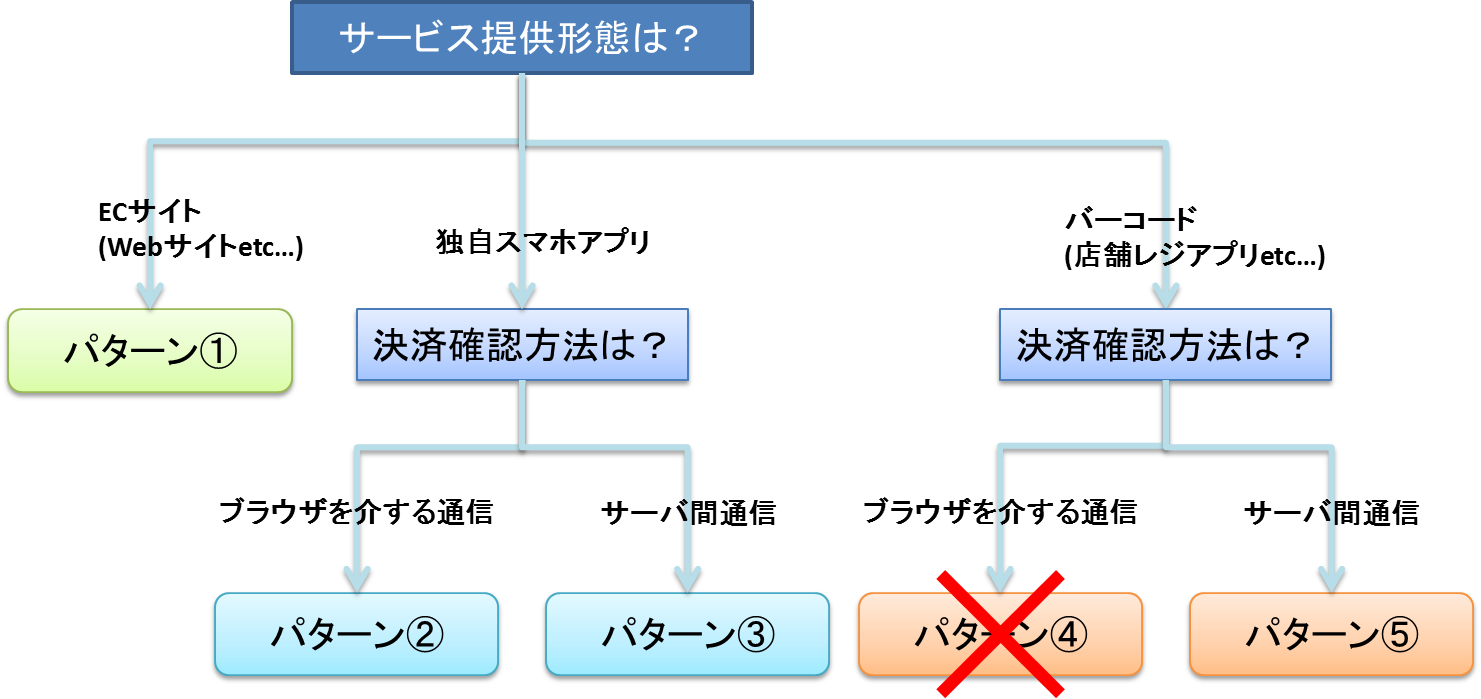
パターン例の補足
- パターン① :
- 主に消費者がWebブラウザを利用して、決済申込をするパターン。
PCのWebブラウザもスマートフォンのWebブラウザも同様になります。
- パターン② :
- 加盟店様独自アプリをご利用で、アプリ内ブラウザ(WebView)にて決済確認を行うパターン
- パターン③ :
- 加盟店様独自アプリをご利用で、結果通知(もしくは検索コマンド)にて決済確認を行うパターン
- パターン④ :
-
店舗のレジなどで、消費者のアプリからバーコードを読み取り、レジアプリ内のブラウザ(WebView)にて決済確認を行うパターン
(※本機能は、現在ご利用いただけません。)
- パターン⑤ :
- 店舗のレジなどで、消費者のアプリからバーコードを読み取り、結果通知(もしくは検索コマンド)にて決済確認を行うパターン
上記のパターン例ごとの本ドキュメントの関連について、下表に示します。
○:必須 △:ご利用の方式によっては必要 ×:不要
| 章番号 | パターン① | パターン② | パターン③ | パターン④ | パターン⑤ | ||
|---|---|---|---|---|---|---|---|
| 3-1 | ○ | ||||||
| 3-2 | |||||||
| 決済申込時の処理 | PC+スマートフォン、スマートフォン |
スマートフォンアプリからLINE Payに連動
※ブラウザを介するケース |
スマートフォンアプリからLINE Payに連動
※サーバ間通信のケース |
店舗(レジ)からLINE Payに連動
※ブラウザを介するケース |
店舗(レジ)からLINE Payに連動
※サーバ間通信のケース |
||
| 売上処理 | ○ | ||||||
| キャンセル処理 | ○ | ||||||
| 4-1 | △(※1) | ||||||
| 5-1 | |||||||
| 5.1.1 | ○ | ○ | ○ ※「決済確認方法」を指定する |
○ ※「ワンタイムキー」を指定する |
○ ※「ワンタイムキー」「決済確認方法」を指定する |
||
| 5.1.2 | ○ | ○ | × | ○ | × | ||
| 5.1.3 | ○ | ||||||
| 5.1.4 | ○ | ||||||
| 5-2 | △(※2) | ||||||
| 5-3 | △(※1) | ||||||
| 6-1 | ○ | ||||||
| 6-2 | △(※2) | ||||||
| 6.2.1 | × | × | △ | × | △ | ||
| 6-3 | |||||||
|
6.3.1 6.3.2 6.3.3 |
△(※3) × △(※4) |
○ ○ △(※4) |
× × × |
○ ○ △(※4) |
× × × |
||
| 7-1 | |||||||
| 7.1.1 | ○ | × | × | × | × | ||
| 7.1.2 | × | ○ | ○ | ○ | × | ||
| 7-2 | × | × | × | × | ○ | ||
| 7-3 | ○ | ||||||
※1:結果通知をご利用の場合
※2:検索コマンドをご利用の場合
※3:利用ブラウザを指定する場合
※4:申込時のブラウザ(アプリ内ブラウザ含む)と決済完了時のブラウザが異なると問題がある場合(例:セッションをご利用の場合など。)
MDKの処理概要
機能一覧(決済要求コマンド)
使用可能な決済要求コマンドを下記表に示します。
| 決済要求種類 /コマンド |
デジタル コンテンツ |
物販 | 概要 |
|---|---|---|---|
| 申込 (与信) /Authorize |
○ | ○ | 決済の申し込み(オーソリ)を要求します。 |
| 申込 (与信+売上) /Authorize |
○ | ○ | 決済の申し込み(オーソリ)と売上を同時に要求します。 |
| 売上 /Capture |
○ | ○ | 申込済み取引の売上確定を要求します。 オーソリ時の金額を超えない範囲で、売上金額を指定できます(部分売上)。 |
| キャンセル /Cancel |
○ | ○ |
決済を取消(キャンセル)します。 売上前の取消については、与信(オーソリ)の取消となります。 売上後の取消については、売上金額を超えない範囲で、取消金額を指定できます(部分取消)※1。 |
※1部分取消は、決済金額の残りが0円になるまで繰り返し実行できます。
決済処理シーケンス
LINE Payサービスでは、消費者のアクセス環境(PC, スマートフォン)や決済方法(ECサイト, 店舗)、決済確認方法(ブラウザ経由, サーバ間通信)によってLINE Payへの連動フローが異なります。
各フローの詳細については、以下をご参照ください。
ECサイトを利用した決済フロー
-
ECサイトを利用した決済フローについては、アクセス環境(PC, スマートフォン)によって少し異なります。
(加盟店様サイトと決済サーバーの間のインターフェイスについて、違いはほとんどありません。)- PCからのアクセスでは、消費者はPCのブラウザでLINEの認証を行った後、スマートフォンのLINEアプリ(LINE Payアプリ)で決済を実行します。その後、PCのブラウザで自動的に加盟店様の決済完了画面に遷移します。
- スマートフォンからのアクセスでは、加盟店様のサイトからLINE Payの決済URLに遷移後に、自動的に起動したLINEアプリで決済を実行します。決済実行後は、LINEアプリがブラウザを起動し、加盟店様の決済完了画面に遷移します。
加盟店様独自アプリを利用した決済フロー
- 加盟店独自のスマートフォンアプリからLINE Payに連動することもできます。本章では概略フローのみを示しますので、詳しくは「6-3 スマートフォン向けのサイトおよび独自アプリとLINE Payアプリとの連携について」をご参照ください。
店舗等でバーコードやQRコードを利用した決済フロー
- 加盟店様の店舗のレジ等で消費者のスマートフォンのLINE Payアプリに表示されているバーコード(QRコード)を読取り、そのコード値をMDKのリクエストパラメータに設定して決済申込みをすることができます。(バーコード/QRコードはLINE5.1バージョンからサポートされます。)
-
各決済フローにおいて、加盟店様側で決済が成功したかどうかを確認する方法を選択できます。
- ブラウザを介する決済確認・・・主に、ECサイトで決済をする場合や、加盟店独自アプリ(店舗レジアプリを含む)でアプリ内ブラウザを利用されている場合。
- サーバ間通信での決済確認・・・主に、加盟店独自アプリ(店舗レジアプリを含む)でブラウザを利用しない場合。
- 決済の成立には、必ずLINEアプリでの消費者の操作が必要になりますが、決済サーバーからLINE Payシステムへの決済Reserve要求後、消費者がLINEアプリの操作を完了するまでに20分以上経過すると、LINE Payシステム側で当該取引は無効となりますので、20分以内に決済して頂くよう消費者にご案内下さい。
【LINE Pay:決済申込時の処理(PC+スマートフォン)】
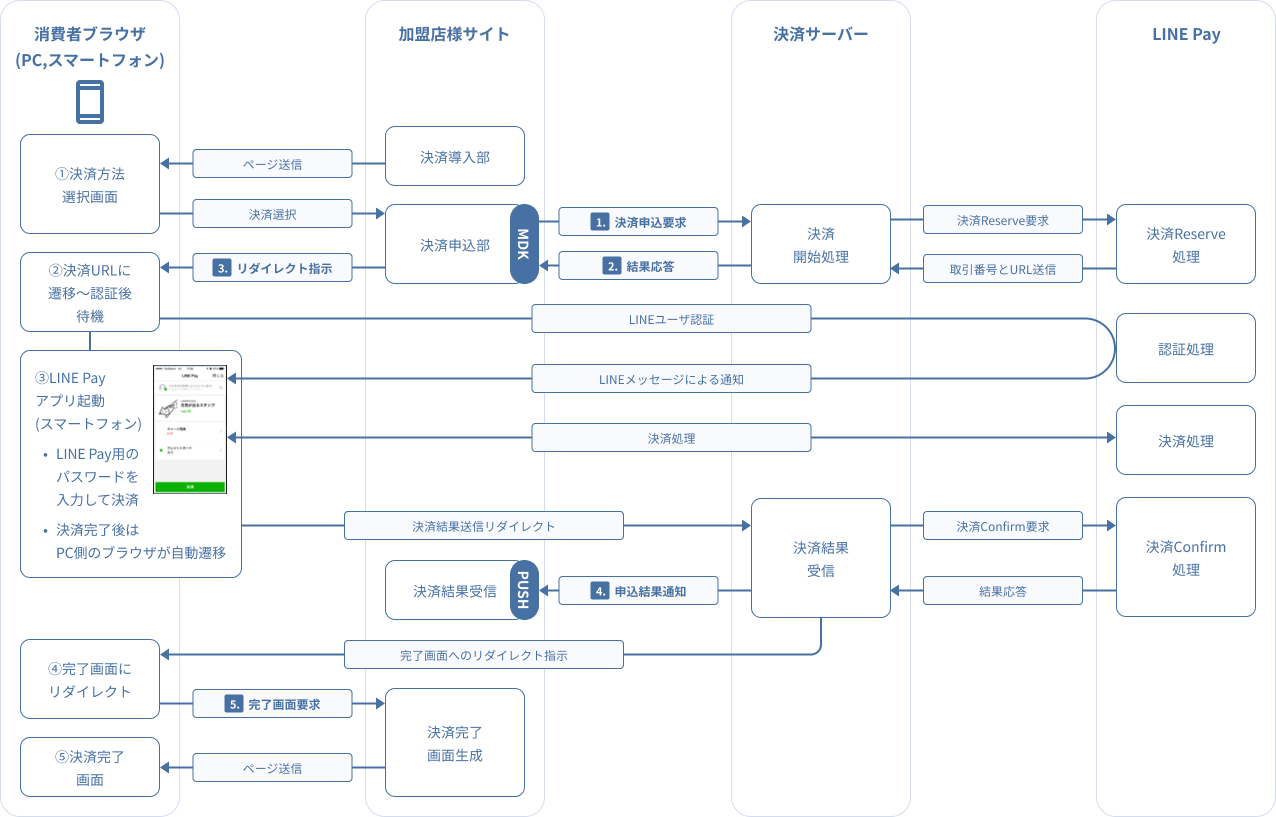
【LINE Pay:決済申込時の処理(スマートフォン)】
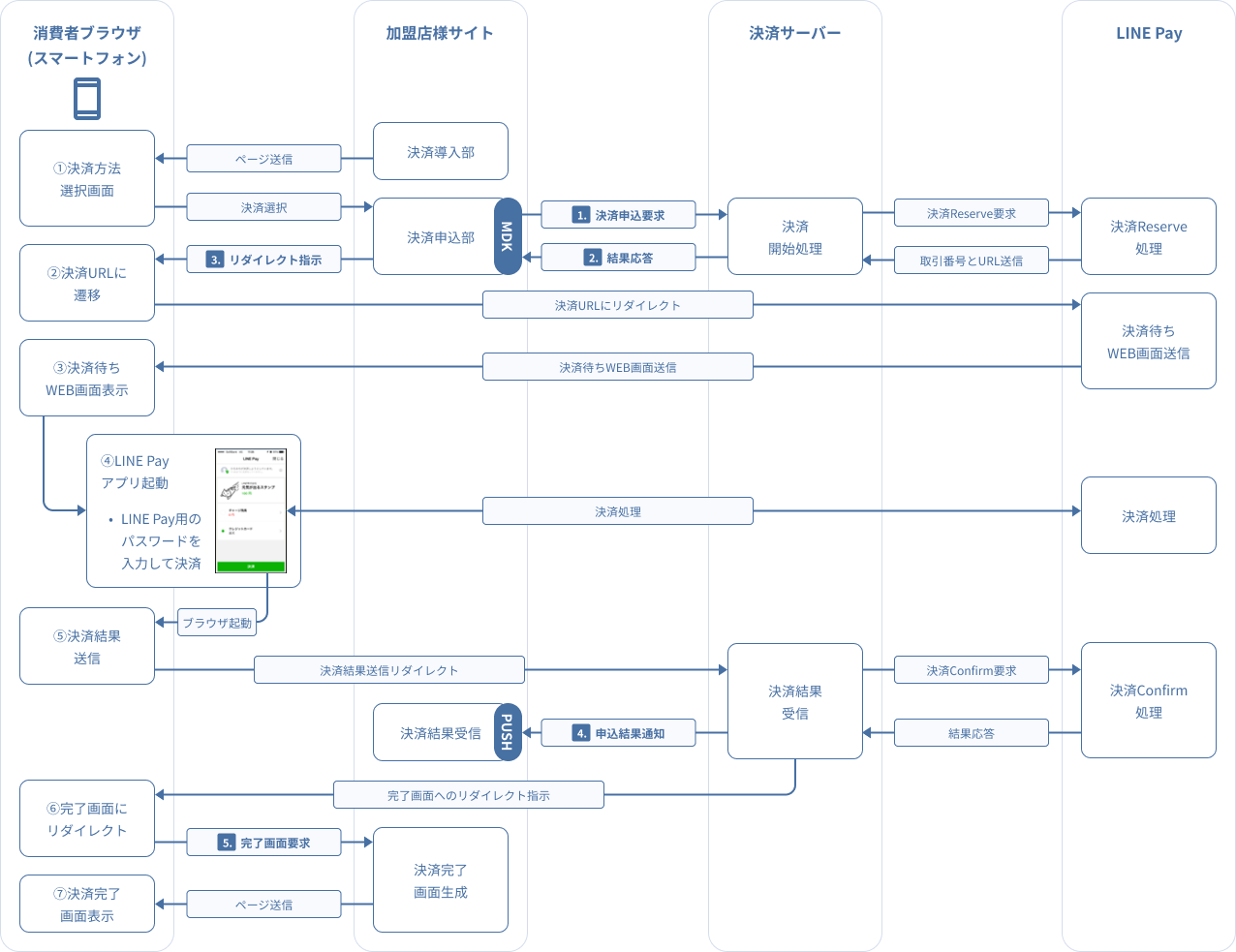
| No. | 基本機能 | 処理説明 |
|---|---|---|
| 1 | 決済申込要求 | ECサイトに渡された決済申込情報を電文化し、決済サーバーに送信します。 |
| 2 | 結果応答の受信 | 決済サーバーから返戻された結果を受信します。結果が成功(決済可能)の場合、「3.リダイレクト指示」を実施します。消費者ブラウザに返すリダイレクト先のURLが決済サーバーより返戻された結果に含まれます。 |
| 3 | リダイレクト指示 | 決済サーバーにより返戻されたリダイレクト先のURL(決済URL)を用いて、消費者ブラウザにLINE Payの決済URLへのリダイレクト指示を送信します。(※1) |
| 4 | 申込結果通知(PUSH) |
この通知は、決済申込により与信が成功した場合のみ通知されます。 リクエスト時に指定したPUSH通知先URL(未指定の場合は、MAP(Merchant Administration Portal)により設定した値)に、決済サーバーよりPOSTで通知されますので、決済結果を受け取り、注文データ等に反映します。 完了画面要求は、消費者の端末(PCやスマートフォン)のネットワーク環境の問題や、誤操作(ブラウザやタブを閉じてしまう等)により、正しく行われない可能性がありますので、必ずこの通知を受信してください。 なお、この通知と完了画面要求のリダイレクト結果が加盟店に届く順番は保証されていません。どちらが先に届いても問題とならないようにご対応ください。 |
| 5 | 完了画面要求 |
消費者ブラウザから結果を受信し、完了画面を送信します。 消費者側の状況により通信断や誤ってブラウザを閉じる、といったケースではこのシーケンスは発生しませんが、4.申込結果通知(PUSH)を受信していれば、決済結果を取りこぼすことはありません。 |
※1 HTTPレスポンスヘッダ(Locationヘッダ)にリダイレクト先URLを設定し、HTTPステータスコード=302でリダイレクトするか、JavaScriptを利用してリダイレクト先URLに自動遷移させてください。
【LINE Pay:決済申込時の処理(スマートフォンアプリからLINE Payに連動) ※ブラウザを介するケース】
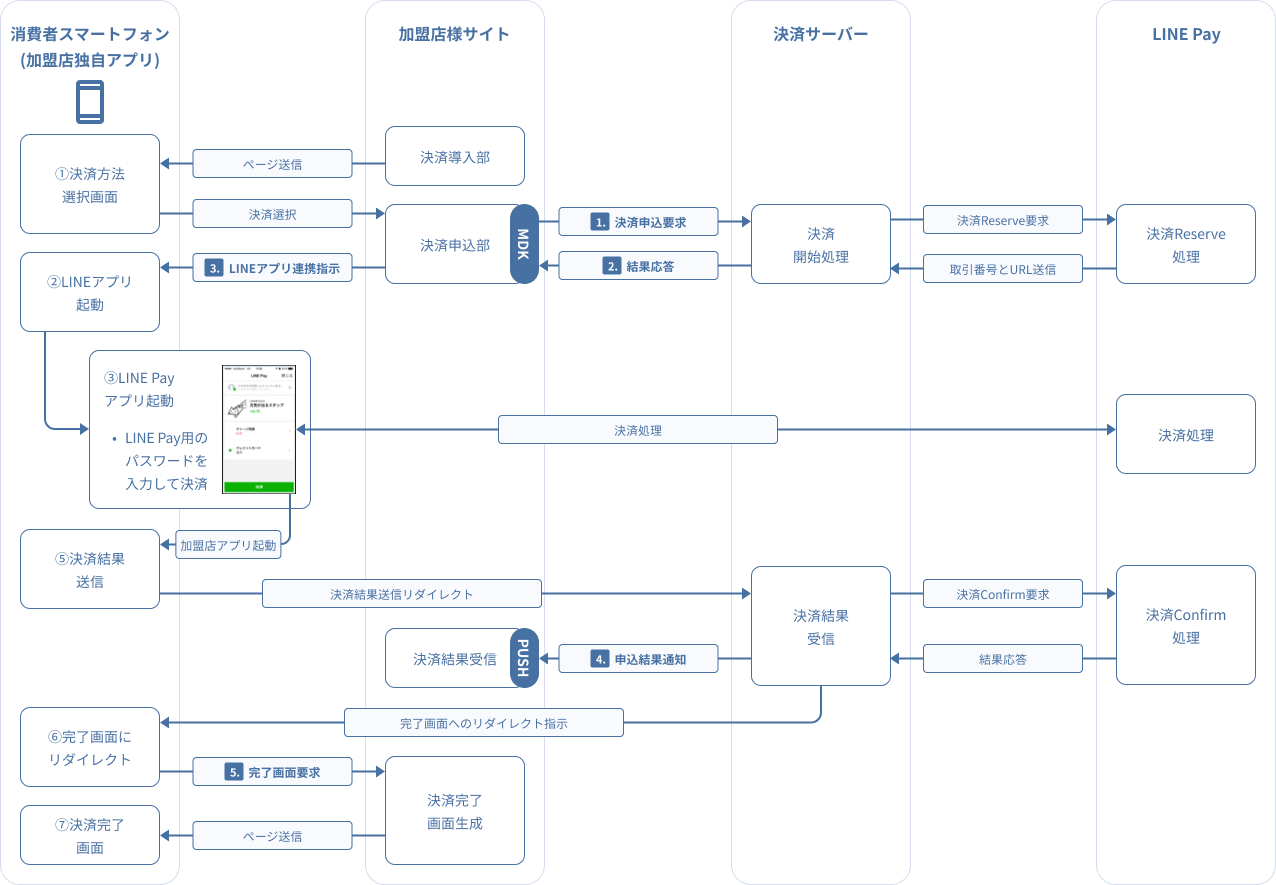
| No. | 基本機能 | 処理説明 |
|---|---|---|
| 1 | 決済申込要求 | 加盟店独自のスマートフォンアプリからECサイトに渡された決済申込情報を電文化し、決済サーバーに送信します。 |
| 2 | 結果応答の受信 | 決済サーバーから返戻された結果を受信します。結果が成功(決済可能)の場合、「3.LINEアプリ連携指示」を実行します。LINEアプリを起動するためのURLスキームが決済サーバーより返戻された結果に含まれています。 |
| 3 | LINEアプリ連携指示 |
決済サーバーにより返戻されたLINEアプリを起動するためのURLスキームをスマートフォン上で動作する加盟店アプリに送信します。 加盟店アプリでは、このURLスキームを利用してLINEアプリを起動します。 LINEアプリ(LINE Payアプリ)で決済が行われると、再度加盟店アプリが呼び出されますので、アプリ起動時に引き渡された決済サーバーのURLに結果を送信します。 |
| 4 | 申込結果通知(PUSH) |
この通知は、決済申込により与信が成功した場合のみ通知されます。 リクエスト時に指定したPUSH通知先URL(未指定の場合は、MAP(Merchant Administration Portal)により設定した値)に、決済サーバーよりPOSTで通知されますので、決済結果を受け取り、注文データ等に反映します。 完了画面要求は、消費者の端末(PCやスマートフォン)のネットワーク環境の問題や、誤操作(ブラウザやタブを閉じてしまう等)により、正しく行われない可能性がありますので、必ずこの通知を受信してください。 なお、この通知と完了画面要求のリダイレクト結果が加盟店に届く順番は保証されていません。どちらが先に届いても問題とならないようにご対応ください。 |
| 5 | 完了画面要求 |
加盟店アプリから結果を受信し、完了画面を送信します。 消費者側の状況により通信断や誤ってアプリを閉じる、といったケースではこのシーケンスは発生しませんが、4.申込結果通知(PUSH)を受信していれば、決済結果を取りこぼすことはありません。 |
【LINE Pay:決済申込時の処理(スマートフォンアプリからLINE Payに連動) ※サーバ間通信のケース】
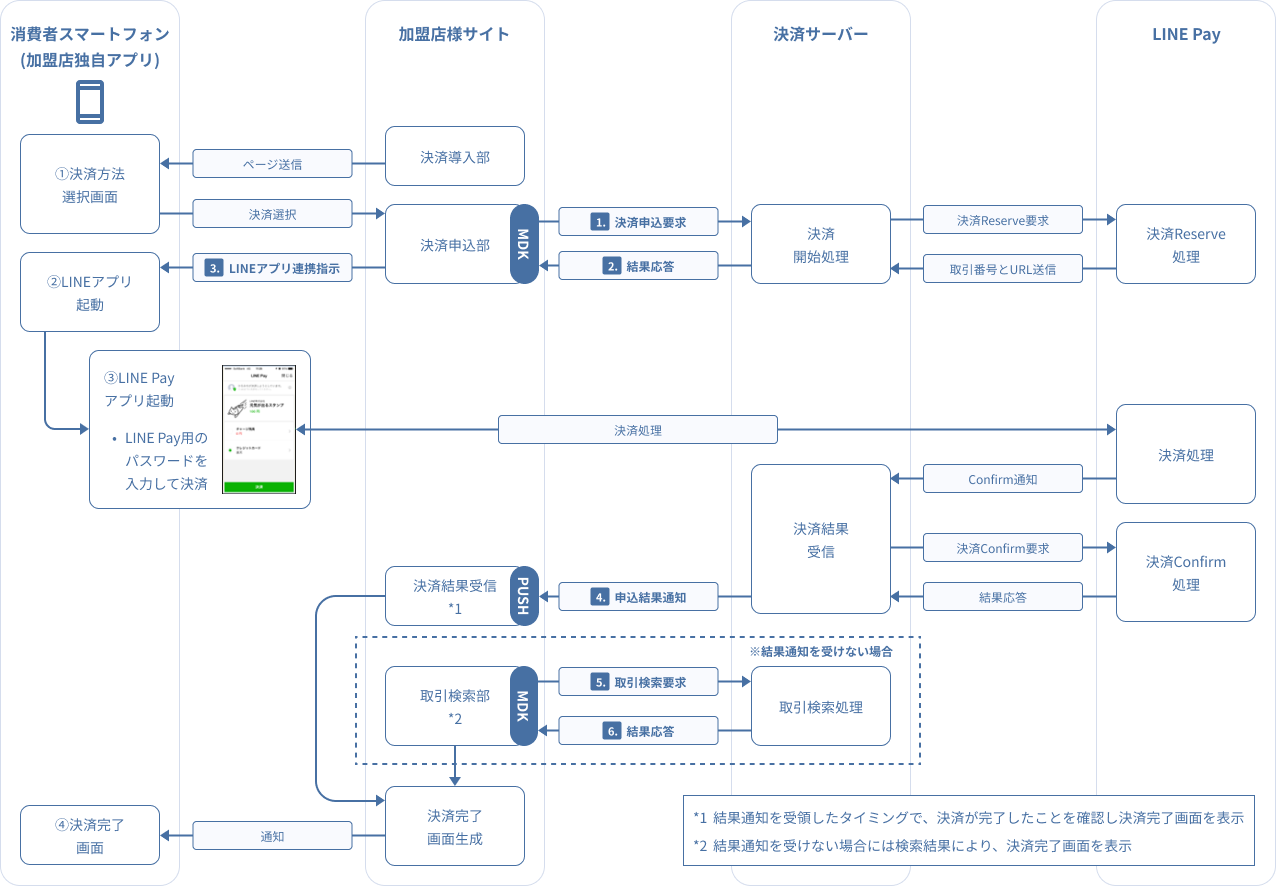
| No. | 基本機能 | 処理説明 |
|---|---|---|
| 1 | 決済申込要求 | 加盟店独自のスマートフォンアプリからECサイトに渡された決済申込情報を電文化し、決済サーバーに送信します。 |
| 2 | 結果応答の受信 | 決済サーバーから返戻された結果を受信します。結果が成功(決済可能)の場合、「3.LINEアプリ連携指示」を実行します。LINEアプリを起動するためのURLスキームが決済サーバーより返戻された結果に含まれています。 |
| 3 | LINEアプリ連携指示 |
決済サーバーにより返戻されたLINEアプリを起動するためのURLスキームをスマートフォン上で動作する加盟店アプリに送信します。 加盟店アプリでは、このURLスキームを利用してLINEアプリを起動します。 |
| 4 | 申込結果通知(PUSH) |
この通知は、決済申込の結果が通知されます。(成功、失敗共に通知されます。) リクエスト時に指定したPUSH通知先URL(未指定の場合は、MAP(Merchant Administration Portal)により設定した値)に、決済サーバーよりPOSTで通知されますので、決済結果を受け取り、注文データ等に反映し完了処理を行います。 |
| 5,6 | 取引検索要求、結果応答 |
申込結果通知を受領しない場合、決済申込をした取引を検索し、決済の状態を確認します。 まだ決済が完了(成功又は失敗)していない場合は、再度確認します。 決済が完了(成功又は失敗)している場合は、注文データなどに反映し完了処理を行います。 ※決済完了の確認方法は、「6.2.1 決済確認方式:サーバ間通信の場合の検索結果について」を参照してください。 |
【LINE Pay:決済申込時の処理(店舗(レジ)からLINE Payに連動) ※ブラウザを介するケース】
(※本機能については、現在ご利用頂けません。)
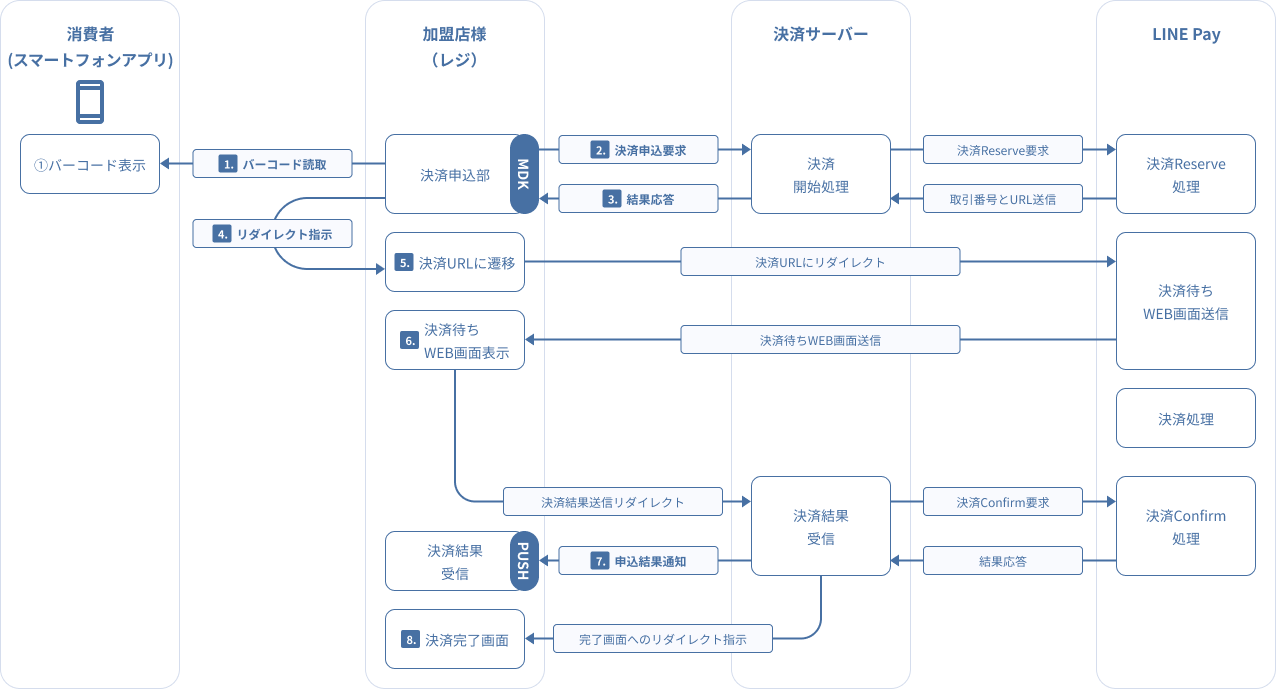
| No. | 基本機能 | 処理説明 |
|---|---|---|
| 1 | バーコード読取 | 加盟店様のレジアプリ等で、消費者のLINEアプリに表示されているバーコードを読み取ります。 |
| 2 | 決済申込要求 | 加盟店様で取得したバーコードと決済申込情報を電文化し、決済サーバーに送信します。 |
| 3 | 結果応答の受信 | 決済サーバーから返戻された結果を受信します。結果が成功(決済可能)の場合、「3. リダイレクト指示」を実施します。レジアプリの内部ブラウザでリダイレクトする先のURLが決済サーバーより返戻された結果に含まれます。 |
| 4 | リダイレクト指示 | 決済サーバーにより返戻されたリダイレクト先のURL(決済URL)を用いて、レジアプリの内部ブラウザにLINE Payの決済URLへのリダイレクト指示を送信します。(※1) |
| 5 | 決済URLに遷移 | LINE Pay側の画面に遷移し、決済が完了するまで待機画面となります。 |
| 6 | 決済待ちWEB画面表示 | 決済が完了すると待機画面から決済サーバーにリダイレクトします。 |
| 7 | 申込結果通知(PUSH) |
この通知は、決済申込により与信が成功した場合のみ通知されます。 リクエスト時に指定したPUSH通知先URL(未指定の場合は、MAP(Merchant Administration Portal)により設定した値)に、決済サーバーよりPOSTで通知されますので、決済結果を受け取り、注文データ等に反映します。 |
| 8 | 完了画面要求 |
加盟店アプリから結果を受信し、完了画面を送信します。 消費者側の状況により通信断や誤ってアプリを閉じる、といったケースではこのシーケンスは発生しませんが、7.申込結果通知(PUSH)を受信していれば、決済結果を取りこぼすことはありません。 |
※1 HTTPレスポンスヘッダ(Locationヘッダ)にリダイレクト先URLを設定し、HTTPステータスコード=302でリダイレクトするか、JavaScriptを利用してリダイレクト先URLに自動遷移させてください。
【LINE Pay:決済申込時の処理(店舗(レジ)からLINE Payに連動) ※サーバ間通信のケース】
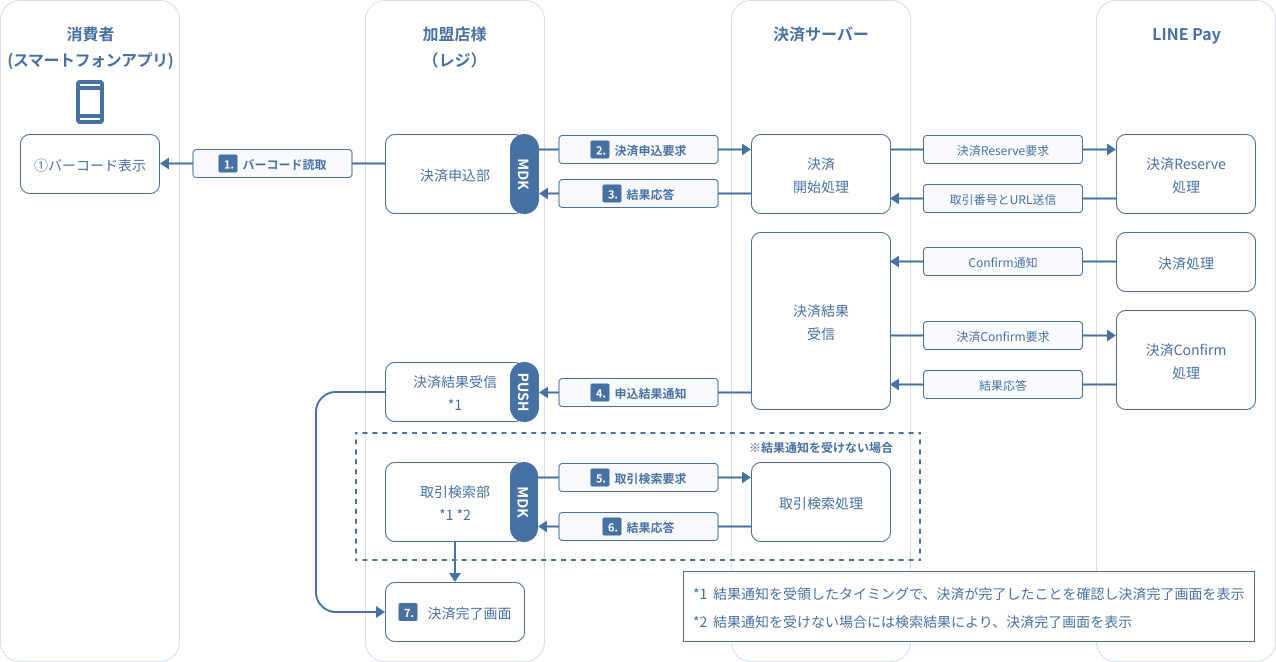
| No. | 基本機能 | 処理説明 |
|---|---|---|
| 1 | バーコード読取 | 加盟店様のレジアプリ等で、消費者のLINEアプリに表示されているバーコードを読み取ります。 |
| 2 | 決済申込要求 | 加盟店様で取得したバーコードと決済申込情報を電文化し、決済サーバーに送信します。 |
| 3 | 結果応答の受信 | 決済サーバーから返戻された結果を受信します。結果が成功(決済可能)の場合、LINE Payと消費者の間で認証&決済処理が行われているため、加盟店様側のレジアプリ等では決済待機画面を表示します。 |
| 4 | 申込結果通知(PUSH) |
この通知は、決済申込の結果が通知されます。(成功、失敗共に通知されます。) リクエスト時に指定したPUSH通知先URL(未指定の場合は、MAP(Merchant Administration Portal)により設定した値)に、決済サーバーよりPOSTで通知されますので、決済結果を受け取り、注文データ等に反映し完了処理を行います。 |
| 5,6 | 取引検索要求、結果応答 |
申込結果通知を受領しない場合、決済申込をした取引を検索し、決済の状態を確認します。 まだ決済が完了(成功又は失敗)していない場合は、再度確認します。 決済が完了(成功又は失敗)している場合は、注文データなどに反映し完了処理を行います。 ※決済完了の確認方法は、「6.2.1 決済確認方式:サーバ間通信の場合の検索結果について」を参照してください。 |
| 7 | 決済完了画面 | 検索結果や結果通知により、決済完了の確認が取れた場合、完了画面を表示します。 |
【LINE Pay:売上処理】
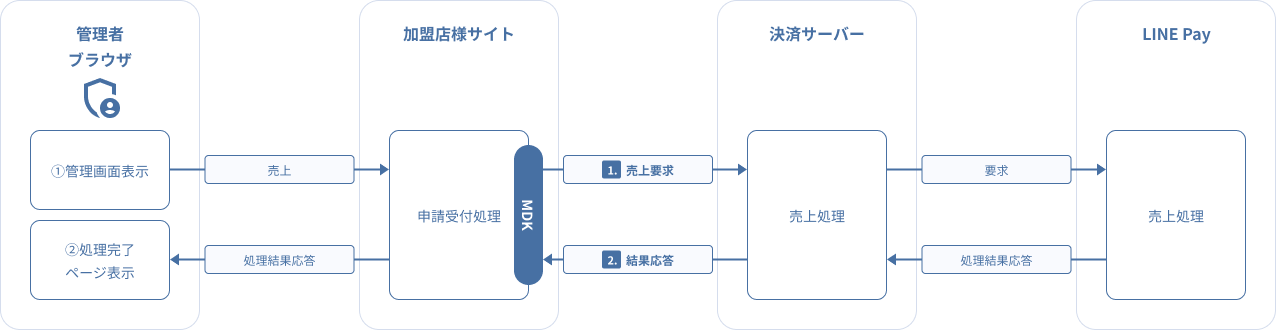
| No. | 基本機能 | 処理説明 |
|---|---|---|
| 1 | 売上要求 | 売上の対象となる取引情報を電文化し、決済サーバーに送信します。 |
| 2 | 結果応答 | 決済サーバーより結果応答を受信します。 |
【LINE Pay:キャンセル処理】
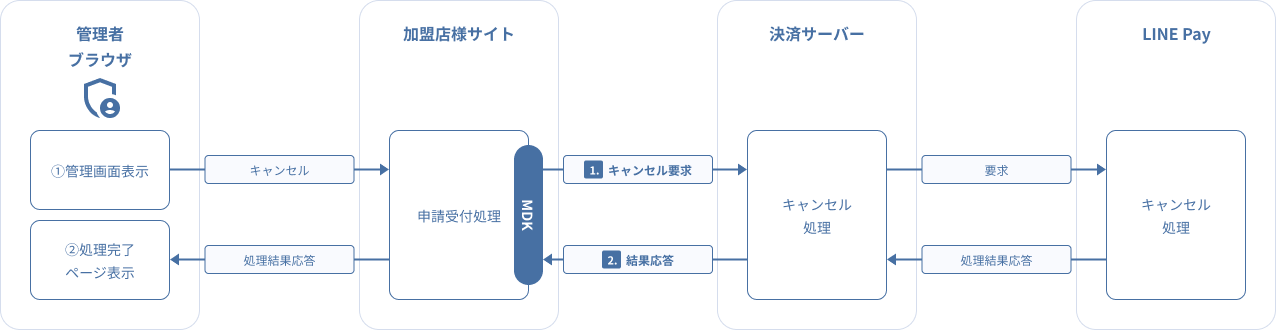
| No. | 基本機能 | 処理説明 |
|---|---|---|
| 1 | 取消要求 | キャンセルの対象となる取引情報を電文化し、決済サーバーに送信します。 |
| 2 | 結果応答 | 決済サーバーより結果応答を受信します。 |
結果通知受信処理
結果通知受信処理の対象
LINE Payの結果通知受信処理の対象は以下の機能です。
| 決済サービス名 | 決済申込 (与信/与信売上) |
売上 | キャンセル |
|---|---|---|---|
| LINE Pay | ○ | - | - |
通信電文仕様(共通部)および店舗受信後応答仕様は、『開発ガイド』をご参照ください。
LINE Pay固有の通知電文インターフェイスにつきましては、「5.3.2 LINE Payの結果通知電文」をご参照ください。
インターフェイス詳細
ここではLINE Payサービスで利用するMDKインターフェイス項目を説明します。
-
「設定」欄の内容は以下の通りです。
- 要求電文 ...
- 必須項目:○ 任意項目:△ 設定不可:× その他条件付:※、※n(条件は説明欄、または欄外に記入)
- 応答電文 ...
- 必ず返戻:○ 処理成功時のみ返戻:△ 返戻なし:× その他条件付:※
-
orderId(取引ID)について
店舗で任意に採番してください。申込処理毎に付ける必要があります。他の取引IDと重複しないよう採番してください。他決済サービスとも重複できません。
また、テスト取引で使用した取引IDを、本番取引で再度使用することはできません。
取引IDには、半角英数字以外に"-"(ハイフン)、"_"(アンダースコア)も使用可能です。 -
応答電文について
応答電文には、本書に記載されていないフィールド(パラメータ)も存在しますが、通常は、記載されているフィールド以外は加盟店様の方で意識する必要はございません。
-
「設定」欄のタイトルについて
設定欄のタイトル(B/S)は、決済確認方法を示しています。決済確認方法によって、設定可能な項目が異なりますのでご注意ください。
B:ブラウザを介した通信 S:サーバ間通信
LINE Pay
申込
| 要求電文:LinepayAuthorizeRequestDto | |||||
|---|---|---|---|---|---|
| フィールド名 | 項目名 | 書式・制限 | 説明 | 設定 | |
| B | S | ||||
| orderId | 取引ID |
半角英数字 100桁以内 |
店舗側で採番した取引IDを指定 | ○ | ○ |
| amount | 決済金額 |
半角数字 7桁以内 |
決済金額(合計金額)を指定 | ○ | ○ |
| withCapture | 売上フラグ | 右記参照 |
"true": 与信同時売上 "false": 与信のみ (デフォルト値) ※指定が無い場合は、与信のみとなります。 |
△ | △ |
| itemId | 商品ID |
半角英数字 64桁以内 |
店舗側で発番する、商品またはサービスの管理用番号を指定
|
△ | △ |
| itemName | 商品名 |
全角半角 4000byte以内 |
商品名を指定
※LINEが提供する消費者向けの画面やメール本文に表示されます。 |
○ | ○ |
| itemImageUrl | 商品画像URL |
URLに使用可能な半角文字 256桁以内 |
決済画面に表示される商品画像のURLを指定。 サイズ:84×84 |
△ | △ |
| checkUseBrowser | 使用ブラウザ判定 | 右記参照 |
"true": 決済を要請したbrowserとLINEアプリから 遷移するbrowserが異なる場合、LINE Payで決済を要請したbrowserに戻るよう案内ページを提供する。 "false":LINE Payで決済を要請したbrowserとLINE アプリから遷移するbrowserの確認をしない
※指定がない場合は、"false"となります。 |
△ | △ |
| appUrlScheme |
アプリ起動 URLスキーム |
URLに使用可能な半角文字 256桁以内 |
LINE Payアプリが起動するブラウザまたは独自アプリケーションを起動するためのURLスキーム。 スマートフォン用のサイトまたはスマートフォン上で動作する独自アプリケーションからLINE Payを利用する際には指定して下さい。 LINE Payアプリで決済後に決済サーバーに遷移するためのURLを、決済サーバー側で付与するためのプレースホルダ"<url>"を埋め込んだURLスキームを指定して下さい。 ※詳しくは、「6.3.1 appUrlSchemeの指定方法」を参照してください。 |
※ | × |
| useOriginalApp |
独自アプリ起動時の オプション指定 |
右記参照 |
"0": オプション指定なし(デフォルト値) "1":<url>をURLエンコーディングする このオプションを指定した場合は、appUrlSchemeに指定したプレースホルダ<url>に決済サーバー側でURLエンコーディングしたURL文字列をセットします。 |
△ | × |
| mid | LINE member ID |
半角英数字 50桁以内 |
LINEユーザを特定する固有ID。
※現在は使用できません。 |
× | × |
| packageName | packageName |
半角英数字 4000桁以内 |
Androidでアプリ起動時に指定するpackageName。
※詳しくは、「6.3.1 appUrlSchemeの指定方法」を参照してください。 |
△ | × |
| successUrl | 決済完了時URL |
URLに使用可能な半角文字 256桁以内 |
決済成功時に、店舗側サイトに画面遷移を戻すためのURLを指定(クエリパラメータ指定可)
※未指定の場合は、MAP(Merchant Administrator Portal)から登録申請した値を使用。 |
△ | × |
| cancelUrl | 決済キャンセル時URL |
URLに使用可能な半角文字 256桁以内 |
決済キャンセル時に、店舗側サイトに画面遷移を戻すためのURLを指定(クエリパラメータ指定可)
※未指定の場合は、MAP(Merchant Administrator Portal)から登録申請した値を使用。 |
△ | × |
| errorUrl | 決済エラー時URL |
URLに使用可能な半角文字 256桁以内 |
決済エラー時に、店舗側サイトに画面遷移を戻すためのURLを指定(クエリパラメータ指定可)
※未指定の場合は、MAP(Merchant Administrator Portal)から登録申請した値を使用。 |
△ | × |
| pushUrl | 結果通知受信URL |
URLに使用可能な半角文字 256桁以内 |
結果通知のプッシュURLを指定(クエリパラメータ指定可)
※未指定の場合は、MAP(Merchant Administration Portal)により設定した値を使用 |
△ | △ |
| oneTimeKey | ワンタイムキー |
半角英数字 19桁以内 |
店舗レジなどでQRコードもしくはバーコード読み取りによる決済を実行する場合に指定します。 ※この項目を指定する場合、paymentConfirmTypeは、"1":サーバ間通信を指定してください。 |
△ | △ |
| paymentConfirmType | 決済確認方法 | 右記参照 |
決済確認の方式を指定します。 "0": ブラウザを介する通信(デフォルト値) "1": サーバ間通信 |
△ | ○ |
| 応答電文:LinepayAuthorizeResponseDto | ||||
|---|---|---|---|---|
| フィールド名 | 項目名 | 書式・制限 | 説明 | 設定 |
| serviceType | 決済サービスタイプ |
半角英数字 10桁以内 |
要求電文を送信した決済サービスタイプ | ○ |
| mstatus | 処理結果コード |
半角英数字 32文字以内 |
"success":正常終了 "failure":異常終了 |
○ |
| vResultCode | 詳細結果コード |
半角英数字 16文字 |
処理の結果を詳細に表すコード 4桁ずつ4つのブロックで構成され、各ブロックでサービス毎の処理結果を表します。 詳細は『結果コード一覧』を参照ください。 |
○ |
| merrMsg | エラーメッセージ |
文字列 1024 バイト以内 |
処理結果を日本語で表示します。 | ○ |
| marchTxn | 電文ID |
文字列 100桁以内 |
決済サーバーにて決済処理電文(内部処理も含む)毎に付与するID 1つの取引IDに対して、複数のIDが付与されます。 |
○ |
| orderId | 取引ID |
半角英数字 100文字以内 |
決済要求時に店舗様にて任意に採番し送信された取引ID | ○ |
| linepayOrderId |
LINEPay 取引番号 |
半角英数字19文字以内 |
LINEPayシステム側で発番された取引番号
※mstatus=failureの場合は設定されません。 |
△ |
| custTxn | 取引毎に付くID |
文字列 100桁以内 |
決済サーバーがオーダー(取引ID)と紐付ける為に採番するID | ○ |
| txnVersion | MDK バージョン | 半角英数字5桁 |
電文のバージョン 問題発生時などに用いますが、通常ご利用になることはありません。 |
○ |
| redirectWebUrl | リダイレクト用WebURL | 文字列 |
LINE Payが提供する決済URL。 ※要求電文にてoneTimeKeyかつpaymentConfirmType="1"を設定した場合や、処理失敗時には設定されません。 |
※ |
| redirectAppUrl |
LINEにアプリ間移動するためのURL (URL Scheme) |
文字列 |
LINE Payアプリの決済画面へ移動するURL Scheme。 詳しくは、「6-3 スマートフォン向けのサイトおよび独自アプリとLINE Payアプリとの連携について」をご参照ください。 ※要求電文にてoneTimeKeyかつpaymentConfirmType="1"を設定した場合や、処理失敗時には設定されません。 |
※ |
消費者ブラウザから店舗側の完了画面へリダイレクトする時のクエリパラメータ
※申込のリクエストで、paymentConfirmType="1"(サーバー間通信)の場合はリダイレクトしません。
| リダイレクト受信内容:決済サーバーから消費者ブラウザ経由で店舗へリダイレクト(GET)される内容 | ||||
|---|---|---|---|---|
| フィールド名 | 項目名 | 書式・制限 | 説明 | 設定 |
| mstatus | 処理結果コード |
半角英数字 32文字以内 |
"success":正常終了 "failure":異常終了 "pending":保留 |
○ |
| vResultCode | 詳細結果コード | 半角英数4桁 |
処理の結果を詳細に表すコード 詳細は『結果コード一覧』を参照ください。 |
○ |
| orderId | 取引ID | 半角英数字100文字以内 | 決済要求時に店舗様にて任意に採番し送信された取引ID | ○ |
| txnType | トランザクションタイプ |
文字列 右記参照 |
通知対象となるトランザクションのタイプが設定されます。 "Authorize" |
○ |
| linepayOrderId |
LINEPay 取引番号 |
半角英数字19文字以内 |
LINEPayシステム側で発番された取引番号
※mstatus=failure, pendingの場合は設定されません。 |
△ |
| vAuthInfo |
改ざんチェック用 ハッシュ値 |
文字列 右記参照 |
下記文字列を連結し、SHA-256によって算出したハッシュ値
|
○ |
| authParams | ハッシュ値算出パラメータ順序 |
文字列 右記参照 |
vAuthInfoのハッシュ値を算出する元とした文字列の、パラメータの連結順序を示す値 パラメータ名のカンマ区切り文字列をBase64エンコードしています。デコードを行うと文字列が復元されます。 例) "orderId,vResultCode,mstatus" "mstatus,orderId,vResultCode" (順序は固定ではないため、リクエスト受信のたびに動的に処理する必要があります。) |
○ |
これらのパラメータはブラウザを経由して連携されるため、画面遷移が正常に行われないケースでは取得することができません。そのため、決済サーバーから直接送信される「5-3 結果通知電文」の受信と組み合わせて確実に結果を取得するようにしてください。
決済サーバーから消費者ブラウザを経由して店舗側の結果画面に遷移(リダイレクト)しますが、ここで店舗側システムが受け取ったクエリパラメータが改ざんされていないことを検証するためのパラメータが、vAuthInfoとauthParamsです。
店舗側システムで算出したハッシュ値が、クエリパラメータより取得したvAuthInfoと一致している場合は、パラメータは改ざんされていない、とみなすことができます。
この改ざんチェックは、悪意を持った第三者によって、不正なリダイレクト電文を受信する可能性がありますので、実装を強く推奨しています。
実装方法の詳細につきましては、弊社より提供しているサンプルプログラムをご参照ください。
売上
| 要求電文:LinepayCaptureRequestDto | ||||
|---|---|---|---|---|
| フィールド名 | 項目名 | 書式・制限 | 説明 | 設定 |
| orderId | 取引ID | 半角英数字 100桁以内 |
売上対象の取引IDを指定 | ○ |
| amount | 売上金額 | 半角数字 7桁以内 |
売上金額を指定。 ※未指定時は全額売上となります。 |
△ |
| 応答電文:LinepayCaptureResponseDto | ||||
|---|---|---|---|---|
| フィールド名 | 項目名 | 書式・制限 | 説明 | 設定 |
| serviceType | 決済サービスタイプ | 半角英数字 10桁以内 |
要求電文を送信した決済サービスタイプ | ○ |
| mstatus | 処理結果コード | 半角英数字 32文字以内 |
"success":正常終了 "failure":異常終了 "pending":保留 |
○ |
| vResultCode | 詳細結果コード | 半角英数字 16文字 |
処理の結果を詳細に表すコード 4桁ずつ4つのブロックで構成され、各ブロックでサービス毎の処理結果を表します。 詳細は『結果コード一覧』を参照ください。 |
○ |
| merrMsg | エラーメッセージ | 文字列 1024 バイト以内 |
処理結果を日本語で表示します。 | ○ |
| marchTxn | 電文ID | 文字列 100桁以内 |
決済サーバーにて決済処理電文(内部処理も含む)毎に付与するID 1つの取引IDに対して、複数のIDが付与されます。 |
○ |
| orderId | 取引ID | 半角英数字 100文字以内 |
決済要求時に店舗様にて任意に採番し送信された取引ID | ○ |
| custTxn | 取引毎に付くID | 文字列 100桁以内 |
決済サーバーがオーダー(取引ID)と紐付ける為に採番するID | ○ |
| txnVersion | MDK バージョン | 半角英数字5桁 | 電文のバージョン 問題発生時などに用いますが、通常ご利用になることはありません。 |
○ |
| captureDatetime | 売上日時 | 文字列14桁 | YYYYMMDDhhmmss形式 | △ |
| balance | 残高 | 半角数字7桁以内 | 現在の決済金額を返します。 | △ |
取消
| 要求電文:LinepayCancelRequestDto | ||||
|---|---|---|---|---|
| フィールド名 | 項目名 | 書式・制限 | 説明 | 設定 |
| orderId | 取引ID |
半角英数字 100桁以内 |
上記「orderId(取引ID)について」参照 | ○ |
| amount | 減額金額 |
半角数字 7桁以内 |
減額する金額を指定。
※未指定時は全額取消となります。 |
△ |
| 応答電文:LinepayCancelResponseDto | ||||
|---|---|---|---|---|
| フィールド名 | 項目名 | 書式・制限 | 説明 | 設定 |
| serviceType | 決済サービスタイプ |
半角英数字 10桁以内 |
要求電文を送信した決済サービスタイプ | ○ |
| mstatus | 処理結果コード |
半角英数字 32文字以内 |
"success":正常終了 "failure":異常終了 "pending":保留 |
○ |
| vResultCode | 詳細結果コード |
半角英数字 16文字 |
処理の結果を詳細に表すコード 4桁ずつ4つのブロックで構成され、各ブロックでサービス毎の処理結果を表します。 詳細は『結果コード一覧』を参照ください。 |
○ |
| merrMsg | エラーメッセージ |
文字列 1024 バイト以内 |
処理結果を日本語で表示します。 | ○ |
| marchTxn | 電文ID |
文字列 100桁以内 |
決済サーバーにて決済処理電文(内部処理も含む)毎に付与するID 1つの取引IDに対して、複数のIDが付与されます。 |
○ |
| orderId | 取引ID |
半角英数字 100文字以内 |
決済要求時に店舗様にて任意に採番し送信された取引ID | ○ |
| custTxn | 取引毎に付くID |
文字列 100桁以内 |
決済サーバーがオーダー(取引ID)と紐付ける為に採番するID | ○ |
| txnVersion | MDK バージョン | 半角英数字5桁 |
電文のバージョン 問題発生時などに用いますが、通常ご利用になることはありません。 |
○ |
| cancelDatetime | 取消日時 | 文字列14桁 | YYYYMMDDhhmmss形式 | △ |
| balance | 残高 | 半角数字7桁以内 | 現在の決済金額を返します。 | △ |
共通
検索
-
「設定」欄の内容は以下の通りとなります。
- 要求電文 ...
- 必須項目:○ 任意項目:△ 設定不可:× その他条件付:※(条件は説明欄に記入)
- 応答電文 ...
- 必ず返戻:○ 該当取引存在時に返戻:△ 返戻なし:× その他条件付:※
-
複数指定は0~の添字を指定します。
例)exparam.serviceTypeCd[0]=card&exparam.serviceTypeCd[1]=linepay -
ワイルドカードは値の一部と"*"を組み合わせて検索します。"*"のみの指定はできません。
例)exparam.searchParameters.common.orderId=123* -
通常の検索の他、マスタ情報取得が可能です。マスタ情報取得時のインターフェイスは後記します。
| 要求電文:SearchRequestDto | |||||||
|---|---|---|---|---|---|---|---|
| ※ 以下は、共通の検索要求フィールドです。 | |||||||
| 検索フィールド名 | 検索項目名 | 書式・制限 | 複数 指定 |
ワイルド カード |
説明 | 設定 | |
| requestId | リクエストID | 半角英数字記号128文字以内 | リクエストIDを指定します。指定した場合は、それ以外のパラメータは指定できなくなります。 | △ | |||
| serviceTypeCd | 決済サービスタイプ | 右記参照 | ○ |
検索対象の決済を指定します。未指定の場合は、全決済が検索対象となります。 "linepay": LINE Pay |
△ | ||
| newerFlag | 最新トランザクションフラグ | 右記参照 |
成功、失敗に関係なく、最新トランザクションのみを検索する場合に使用します。 "true": 1取引内の最新トランザクションのみ検索 "false":全てのトランザクションを検索 ※指定しない場合は"false"になります。 |
△ | |||
| containDummyFlag | ダミー決済対象フラグ | 右記参照 |
ダミー取引も検索する場合に使用します。 "true": ダミー取引も検索する "false":ダミー取引は検索しない ※指定しない場合は"false"になります。 |
△ | |||
| maxCount | 検索最大件数 | 1~1000 |
取得したい検索結果の最大件数です。未指定の場合、最大値となります。
※短時間で大量の検索を繰り返すような処理はサーバに負荷が掛かりますのでご遠慮頂けますようお願いします。 |
△ | |||
| common 共通 | |||||||
| orderId | 取引ID | 半角英数字100桁以内 | ○ | 検索したい取引IDを指定します。 | △ | ||
| orderStatus | 取引決済状態 | 右記参照 | ○ |
以下のいずれかを指定します。 "initial":初期状態 "end":終了 "end_presentation":画面遷移正常終了 "pending:保留 "validation_error":検証エラー "expired":期限切れ "error":エラー |
△ | ||
| command | コマンド | 右記参照 | ○ |
決済で使用するコマンドを指定します。 " Authorize ":与信、申込 " Capture ":売上 " Cancel ":取消 |
△ | ||
| mstatus | ステータスコード | 右記参照 | ○ |
決済結果として返戻されるステータスコードを指定します。 " success ":成功 " failure ":失敗 " pending ":保留 |
△ | ||
| txnDatetime.from | 取引日(From) | 文字列12桁 |
取引日時の範囲(From)を指定します。 YYYYMMDDhhmm形式 |
△ | |||
| txnDatetime.to | 取引日(To) | 文字列12桁 |
取引日時の範囲(To)を指定します。 YYYYMMDDhhmm形式 |
△ | |||
| amount.from | 金額(From) | 数字12桁以内 | 決済金額の範囲(From)を指定します。 | △ | |||
| amount.to | 金額(To) | 数字12桁以内 | 決済金額の範囲(To)を指定します。 | △ | |||
| ※ 以下は、LINE Pay固有の検索要求フィールドです。 | |||||||
| linepay LINE Pay | |||||||
| detailOrderType | 詳細オーダー決済状態 | 右記参照 | ○ |
※「detailOrderType」の詳細は「6-2 検索(Search)に関する補足(詳細コマンドタイプ/詳細オーダー決済状態)」を参照 |
△ | ||
| detailCommandType | 詳細コマンドタイプ | 右記参照 | ○ |
※「detailCommandType」の詳細は「6-2 検索(Search)に関する補足(詳細コマンドタイプ/詳細オーダー決済状態)」を参照 |
△ | ||
| itemId | 商品番号 | 半角英数字64桁以内 | ○ | 決済申込時に指定した商品番号 | △ | ||
| 応答電文:SearchResponseDto | ||||||||||
|---|---|---|---|---|---|---|---|---|---|---|
| ※ 以下は、共通の検索結果フィールドです。 | ||||||||||
| 検索フィールド名 | 検索項目名 | 書式・制限 | 説明 | 設定 | ||||||
| result | 処理結果 | - | ○ | |||||||
| serviceType | サービスタイプ | 右記参照 | "search" | ○ | ||||||
| mstatus | 処理結果コード | 半角英数字32文字以内 |
処理の結果ステータスが格納されます。 "success":正常終了 "failure":異常終了 |
○ | ||||||
| vResultCode | 詳細結果コード | 半角英数字16文字 |
処理の結果を詳細に表すコードとなります。 詳細は『結果コード一覧』を参照ください。 |
○ | ||||||
| merrMsg | エラーメッセージ | 文字列1024 バイト以内 | 処理結果を日本語で表示します。 | △ | ||||||
| overMaxCountFlag | 最大件数超えフラグ | 右記参照 |
検索対象データが要求電文で指定した検索最大件数より多いかどうかを表します。 "true": 最大件数以上 "false": 最大件数未満 |
△ | ||||||
| searchCount | 検索結果件数 | 0~1000 | 検索結果件数(オーダー件数)が格納されます。 | △ | ||||||
| orderInfos | オーダー情報リスト | 複数のオーダー情報(orderInfo)が格納されます。 | △ | |||||||
| orderInfo | オーダー情報 | - | 検索条件に該当した取引の情報が該当件数分繰り返されます。0~1000件(要求電文で指定した検索最大件数まで)となります。 | △ | ||||||
| index | インデックス | 0~999 | 検索された情報のインデックスが格納されます。 | △ | ||||||
| serviceTypeCd | 決済サービスタイプ | 右記参照 |
決済の種類が格納されます。 "linepay": LINE Pay |
△ | ||||||
| orderId | 取引ID | 文字列 | 取引の取引IDが格納されます。 | △ | ||||||
| orderStatus | 取引決済状態 | 右記参照 |
決済の状態が格納されます。 ※このフィールドは、取引IDに関連する注文データの状態を完全に表現するものではありません。サービスタイプによっては詳細な状態遷移を別のフィールドに保持している場合がありますので、店舗側システムの用途に合わせてsuccessDetailTxnTypeや、決済固有の状態フィールドをご参照ください。 |
△ | ||||||
| lastSuccessTxnType | 最終成功トランザクションタイプ | 文字列 | 直近の成功したコマンド名が格納されます。 | △ | ||||||
| successDetailTxnType | 詳細トランザクションタイプ | 文字列 |
取引の詳細な状態が格納されます。 検索要求電文の各決済の detailOrderType参照。 |
△ | ||||||
| properOrderInfo | 固有オーダー情報 | - | 各決済サービスの固有オーダー情報が格納されます。後述の一覧参照。 | △ | ||||||
| transactionInfos | 決済トランザクションリスト | - | 複数の決済トランザクション情報(transactionInfo)が格納されます。 | △ | ||||||
| transactionInfo | 決済トランザクション情報 | - | 検索条件に該当した取引の情報が該当件数分繰り返されます。 | △ | ||||||
| txnId | トランザクション管理ID | 文字列 | 決済サーバーが採番する管理IDとなります。 | △ | ||||||
| command | コマンド | 文字列 |
実行されたコマンド名が格納されます。 ※MDKで要求したコマンドだけでなく、決済サーバーの内部処理コマンドも含まれます。 |
△ | ||||||
| mstatus | 処理結果コード | 半角英数字32文字以内 |
処理の結果ステータスが格納されます。 "success":正常終了 "failure":異常終了 "pending":保留 |
△ | ||||||
| vResultCode | 詳細結果コード | 文字列16桁 |
処理の結果を詳細に表すコードとなります。 詳細は『結果コード一覧』を参照ください。 |
△ | ||||||
| txnDatetime | 取引日時 | 文字列23桁 |
取引日時が格納されます。 YYYY-MM-DD hh:mi:ss.mmm形式 |
△ | ||||||
| amount | 金額 | 半角数字12桁以内 | 決済した金額が格納されます。 | △ | ||||||
| properTransactionInfo | 固有トランザクション情報 | - | 各決済サービスの固有トランザクション情報が格納されます。後述の一覧参照。 | △ | ||||||
| ☆ 以下の情報は、上記 「固有オーダー情報」 「固有トランザクション情報」内の階層にセットされます。 | ||||||||||
| ※ 以下は、LINE Pay固有の検索結果フィールドです。 | ||||||||||
| properOrderInfo | LINE Pay 固有オーダー情報 | |||||||||
| 与信同時売上フラグ | withCapture | 文字列 | 決済申込時に指定した与信同時売上フラグ | △ | ||||||
| 商品名 | itemName | 文字列 | 決済申込時に指定した商品名 | △ | ||||||
| 商品番号 | itemId | 文字列 | 決済申込時に指定した商品番号 | △ | ||||||
| 申込金額 | authorizeAmount | 半角数字7桁以内 | 決済申込時に指定した金額 | △ | ||||||
| 残高 | balance | 半角数字7桁以内 | 残高(現在の決済金額) | △ | ||||||
| 決済申込日時 | authorizeDatetime | 文字列14桁 |
決済申込日時 YYYYMMDDhhmmss形式 |
△ | ||||||
| LINE Pay取引番号 | linepayOrderId |
文字列19桁 以内 |
LINE Pay側で発番された取引番号 | △ | ||||||
| properTransactionInfo | LINE Pay 固有トランザクション情報 | |||||||||
| LINE Payエラーコード | linepayErrorCode | 文字列 | LINE Pay側システムから返却されたエラーコードが格納されます。 | △ | ||||||
| 詳細コマンドタイプ | detailCommandType | 文字列 |
※「detailCommandType」の詳細は「6-2 検索(Search)に関する補足(詳細コマンドタイプ/詳細オーダー決済状態)」を参照 |
△ | ||||||
| LINE Payへの要求日時 | linepayRequestDatetime | 文字列14文字 |
LINE Payへの要求日時が格納されます。 YYYYMMDDhhmmss形式 |
△ | ||||||
| LINE Payからの返戻日時 | linepayResponseDatetime | 文字列14文字 |
LINE Payからの返戻日時が格納されます。 YYYYMMDDhhmmss形式 |
△ | ||||||
結果通知電文
結果通知電文の概要
実装方法の詳細につきましては、弊社より提供しているサンプルプログラムをご参照ください。
機能概要
決済サーバーから店舗システムへ決済の結果通知を行います。
通知は、HTTPのPOSTを利用します。
※プロトコルはHTTP(Port:80)、HTTPS(Port:443)に対応しています。
処理の概要については「結果通知受信処理」をご参照ください。
HMACについて
POSTにてデータを通知するとき、リクエストヘッダーにHMACを設定します。
また、HMAC値は、リクエストボディから算出します。
アルゴリズムは「HmacSHA256」が設定されます。
| フィールド名 | 設定値 |
|---|---|
| content-hmac | h={アルゴリズム名};s={CCID};v={HMAC値} |
結果通知受信処理結果について
決済サーバーからの通知に対して店舗側システムがHTTPステータスコード"200"を返戻した場合、受信処理が正常に終了したものと判断します。"200"以外のコードを返した場合は、受信失敗と判断し、一定期間、通知を繰り返します。
※ 返戻した場合、受信処理が正常に終了したものと判断します。
LINE Payの結果通知電文
LINE Payにおける結果通知電文の通知タイミングは、決済確認方式によって異なります。
【決済確認方式:ブラウザを介する通信 の場合】
LINE Pay側で決済申込みが成立したタイミング(決済サーバーからの要求が成功したタイミング)となります。この時点では、店舗側の完了画面URLへの遷移はまだ行われていません。
消費者が画面遷移の途中で離脱した場合や、通信環境の問題で画面遷移時にタイムアウトが発生した場合には、最終遷移先の完了画面URLまで到達しない場合がありますので、このような場合にも、決済サーバーからの通知を店舗側システムで受信して頂くことで、決済が成立したことを検知することができます。
【決済確認方式:サーバ間通信 の場合】
LINE Pay側で決済申込の結果が確定したタイミングとなります。「ブラウザを介する通信」とは異なり、申込みが成功した場合も失敗した場合も、通知します。
| No. | 通知機能 | 通知タイミング | 注意事項 |
|---|---|---|---|
| 1 |
決済申込完了通知 ※ブラウザを介する通信 |
決済申込が成立(成功)したタイミングで送信されます。 | 決済申込が失敗した場合は送信されません。 |
| 2 |
決済申込完了通知 ※サーバ間通信 |
決済申込が確定(成功又は失敗)したタイミングで送信されます。 |
以下に、LINE Payの結果通知項目を示します。
| 項番 | フィールド名 | 項目名 | 書式・制限 | 説明 | |
|---|---|---|---|---|---|
| 1 | numberOfNotify | 通知件数 | 半角数字4桁以内 |
1度に通知可能な件数は100件、 101件以上は次回通知 |
|
| 2 | pushTime | 送信時刻 | 半角数字14桁 |
決済サーバーから通知した時刻 yyyyMMddHHmmss形式 |
|
| 3 | pushId | 識別ID | 半角数字8桁 |
プッシュ処理を行うたびに採番されるID。 注) 他の決済サービスで使用されたIDと重複する場合があります。 |
|
| 通知件数分下記の項番(4~10)を繰り返す。尚、フィールド名の後ろに4ケタの連番(0000~0999)を付与する。 | |||||
| 4 | orderId | 取引ID | 半角英数字100桁以内 | 取引ID | |
| 5 | txnType | トランザクションタイプ |
※右記の説明を参照 |
"Authorize":決済申込完了通知 | |
| 6 | txnTime | 処理日時 | 半角数字14桁 | yyyyMMddHHmmss形式 | |
| 7 | vResultCode | 詳細結果コード | 半角英数字4桁 |
処理結果コードの詳細は、 『結果コード一覧』をご参照ください。 |
|
| 8 | mstatus | 処理ステータス | 半角英数字8桁以内 |
"success":正常終了 "failure":異常終了(サーバ間通信の場合のみ) "pending":保留(サーバ間通信の場合のみ) |
|
| 9 | linepayOrderId | LINE Pay取引番号 | 半角英数字19桁以内 | LINE Payシステムが発番した取引番号 | |
| 10 | dummy | ダミー決済フラグ | 半角数字1桁 | ダミー取引を示す場合は"1"を設定する。 | |
- pushId(識別ID)は、他の決済サービスで使用されたIdと重複する場合がありますので、ユニークキーとして処理しないようにしてください。
- 項目の並び順は、必ずしも表の順序とは一致しません。
その他 補足事項
売上およびキャンセルに関する注意事項
売上およびキャンセルの要求可能期間
LINE Payにおける、売上およびキャンセルの要求可能期間を下表に示します。
| 要求種類 | 要求可能期間 |
|---|---|
| 売上確定 | 決済成立(オーソリ)から30日間 |
| キャンセル | 売上前: 決済成立(オーソリ)から30日間 売上後: 売上日(または部分キャンセル実行日)から30日間 |
- 売上確定は、オーソリが成立していても失敗する可能性があります。LINE Payでは必ず売上が成功した後に商品の発送やサービス提供を行うようにしてください。
検索(Search)に関する補足(詳細コマンドタイプ/詳細オーダー決済状態)
決済サーバーでは、システム内部データとして詳細コマンド(処理要求の種類)と詳細な決済状態(その取引がどのような状態にあるか)を管理しています。
通常の運用では、店舗様システムではこれらの内部情報を利用する必要はありませんが、店舗様システムにおいて取引の状態検索が必要なケースや、障害等のお問い合わせ時の参照情報として、これらの内部データをSearchコマンドで公開しています。
下表にSearchコマンドにて利用可能な内部データの一覧を示します。
| 詳細コマンドタイプ | コマンド成功時の詳細オーダー決済状態 | ||
|---|---|---|---|
| 論理名 | 値 | 論理名 | successDetailTxnType値 |
| 決済認可 | PreAuth | 決済申込 | Init |
| 決済中止 | QuitAuth | 決済中止 | Init |
| 与信 | Auth | 与信 | Auth |
| 取消(与信) | VoidAuth | 取消(与信) | VoidAuth |
| 与信売上 | AuthCapture | 与信売上 | AuthCapture |
| 取消(与信売上) | VoidAuthCapture | 取消(与信売上) | VoidAuthCapture |
| 売上 | PostAuth | 売上確定 | PostAuth |
| 取消(売上) | VoidPostAuth | 取消(売上) | VoidPostAuth |
| 与信無効 | ExpiredAuth | 与信無効 | ExpiredAuth |
注) 一覧に記載していないコマンドタイプと状態も存在します。
決済確認方式:サーバ間通信の場合の検索結果について
決済確認方式:サーバ間通信の場合は、結果通知か検索結果により決済の『成功/失敗』を判断します。
検索結果で決済の成功/失敗を判定するには、取引IDで検索(Search)を実施し、検索結果の「successDetailTxnType」を確認します。
- successDetailTxnTypeがAuthまたはAuthCaptureとなっている場合は、決済成功です。
- successDetailTxnTypeがInitまたはQuitAuthの場合は、決済失敗です。
なお、決済後に売上確定や与信取消などの処理を実施している場合は、successDetailTxnTypeはPostAuthやVoidAuthになりますので、
「表 5 詳細コマンドタイプと詳細オーダー決済状態」を参考に判定してください。
※決済申し込み後、消費者がLINEアプリの操作を完了させるまでに、最大で20分間時間をかけることができますので、検索は申し込み20分後に実施してください。
スマートフォン向けのサイトおよび独自アプリとLINE Payアプリとの連携について
※本項は、独自アプリで決済をし、申込のリクエストでpaymentConfirmType="0"(ブラウザを介する通信)を指定する加盟店様が対象となります。
appUrlSchemeの指定方法
スマートフォン向けのサイトまたは、スマートフォン上で動作する独自アプリケーションからLINE Payを利用する場合には、LINE Payアプリで決済を実行後に、ブラウザまたはアプリに戻るためのURLスキームの指定が必要です。申込電文(LinepayAuthorizeRequestDto)のappUrlSchemeに指定して下さい。
appUrlSchemeには、プレースホルダ"<url>"を埋めこんだ文字列を指定して下さい。決済サーバー側で、LINE Payアプリで決済後の遷移先のURL(決済サーバーのURL)を設定してLINE Payに連携します。URLの"https://"は省略されますのでご注意ください。
主要ブラウザのURLスキームと、独自アプリケーションの場合の指定方法の例を以下に示します。
| 起動アプリ (ブラウザ) |
Android | iOS | ||
|---|---|---|---|---|
| Safari | appUrlScheme | - | appUrlScheme | デフォルトでSafariが起動するため指定不要 |
| packageName | - | |||
| Chrome | appUrlScheme | - | appUrlScheme | googlechromes:<url> |
| packageName | com.android.chrome | |||
| Firefox | appUrlScheme | - | appUrlScheme | - |
| packageName | org.mozilla.firefox | |||
| Opera | appUrlScheme | - | appUrlScheme | - |
| packageName | com.opera.browser | |||
| Opera mini | appUrlScheme | - | appUrlScheme | opera-https:<url> |
| packageName | com.opera.mini.android | |||
| 独自アプリ | appUrlScheme | 独自のスキーム名://"<url>"を含む独自アプリの指定パラメータ 例) myApp://<url> |
appUrlScheme | 独自のスキーム名:"<url>"を含む独自アプリの指定パラメータ 例)myApp:<url> |
| packageName | 独自アプリのパッケージ名 | |||
ブラウザを起動する場合は、利用者からのアクセス時のuser-agentによって利用ブラウザを判別し、適切なURLスキームを設定してください。Androidの場合には、packageNameを設定してください。
独自アプリを起動する場合は、プレースホルダ<url>を取得し、アプリ内ブラウザを利用して<url>に遷移してください。遷移後は、決済サーバーにて決済の成否判定を行い、加盟店様が指定したURLに遷移します。また、独自アプリを起動する場合で、申込電文(LinepayAuthorizeRequestDto)のuseOrignalAppに"1"を設定した場合は、LINE
Payアプリから起動された際のパラメータのプレースホルダ<url>にはURLエンコーディングされた文字列が設定されますので、URLデコードしてご利用ください。
(独自アプリ起動時のLINE Pay取引番号の連携について)
LINE PayアプリがURLスキームを使ってアプリを呼び出す際には、appUrlSchemeにLINE Pay取引番号が付与されます。
&transactionId=取引番号の形式で末尾に付与されます。
LINE Pay取引番号は、申込の応答電文(LinepayAuthorizeResponseDto.linepayOrderId)にて連携していますので、加盟店の独自アプリ側でチェックのために利用することができます。実際のURLスキームの例を以下に示します。
myApp://api.veritrans.co.jp/tercerog/webinterface/.....&transactionId=2015029910000274310
(iOSの例)
myApp:api.veritrans.co.jp/tercerog/webinterface/.....&transactionId=2015029910000274910
注)useOrignalApp = 1でURLエンコーディング設定を行った場合、&transactionId=... よりも前の、
redirectAppURLの利用方法
加盟店独自のスマートフォンアプリから決済申込を実行後、LINEアプリに移動して決済を行う方法について説明します。
尚、各OSでの実装はバージョン等で異なることがありますので下記は実装例として参照してください。
Androidアプリの例
以下のサンプルコードでLINEアプリのインストール有無と使用可能なLINE Payのバージョンを確認できます。
LINEアプリがインストールされていて、使用可能なLINE Payのバージョンが確認できたら、LINE Pay決済画面へ移動します。
int linePaySupportedVersion = 230;
String paymentUrl = "..."; // ここに redirectAppURL を設定してください。
Context context = getActivity();
try {
PackageManager pm = context.getPackageManager();
PackageInfo packageInfo = pm.getPackageInfo("jp.naver.line.android", 0);
int versionCode = packageInfo.versionCode;
if (linePaySupportedVersion <= versionCode) {
launchUri(paymentUrl);
} else {
confirmLineInstall(context);
}
} catch (NameNotFoundException e) {
confirmLineInstall(context);
}
private void confirmLineInstall(Context context) {
new AlertDialog.Builder(context)
.setTitle("LINE Pay")
.setMessage(getString(R.String.linepay_confirm))
.setCancelable(false)
.setPositiveButton(getString(R.String.linepay_install), new
DialogInterface.OnClickListener() {
@Override
public void onClick(DialogInterface dialog, int which) {
launchUri("market://details?id=jp.naver.line.android");
}
})
.setNegativeButton(getString(R.String.linepay_cancel), new
DialogInterface.OnClickListener() {
@Override
public void onClick(DialogInterface dialog, int which) {
}
})
.show();
}
private void launchUri(String uriString) {
File : res/values/Strings.xml
...
Supported by Android/iPhone LINE versions 4.8.0 or
higher.
Get it now
cancel
iPhoneアプリの例
以下のサンプルコードでLINEアプリのインストール有無を確認することができます。LINEアプリがインストールされていたら、LINE Pay決済画⾯へ移動します。
NSString* lineScheme = @"line://";
BOOL installed = [[UIApplication sharedApplication]
canOpenURL:[NSURL URLWithString:lineScheme]];
if (installed) {
UIAlertView *alert =
[[UIAlertView alloc] initWithTitle:@"LINE Pay"
message:NSLocalizedString(@"linepay.confirm", nil)
delegate:self cancelButtonTitle:NSLocalizedString(@"linepay.ok",
nil) otherButtonTitles:nil];
alert.tag = 1;
[alert show];
} else {
UIAlertView *alert =
[[UIAlertView alloc] initWithTitle:@"LINE Pay"
message:NSLocalizedString(@"linepay.confirm", nil)
delegate:self
cancelButtonTitle:NSLocalizedString(@"linepay.cancel", nil)
otherButtonTitles:NSLocalizedString(@"linepay.install", nil),
nil];
alert.tag = 2;
[alert show];
}
- (void)alertView:(UIAlertView*)alertView clickedButtonAtIndex:(NSInteger)buttonIndex {
if (alertView.tag == 1 && buttonIndex == 0) {
NSString *paymentUrl = ...; // ここに redirectAppURL を設定してください。
[self launchUrl:paymentUrl];
} else if (alertView.tag == 2 && buttonIndex == 1) {
[self launchUrl:@"itms-
apps://itunes.apple.com/WebObjects/MZStore.woa/wa/viewSoftware?id=443904275&mt=8"];
}
}
File : en.lproj/Localized.Strings
"linepay.confirm" = "Supported by Android/iPhone LINE versions 4.8.0 or higher.";
"linepay.ok" = "OK";
"linepay.cancel" = "Cancel";
"linepay.install" = "Get it now";※iOS10以降のアプリ連動時の注意事項
加盟店独自のスマートフォンアプリからLINEアプリに移動して決済申込を行う際CustomURLSchemeを呼び出してLINEアプリに移動しますが、iOS10以降ではCustomURLSchemeを使ったアプリ呼び出しが制限されています。
その為、加盟店様が独自アプリを提供している場合、以下のガイドラインに従って実装する必要があります。
具体的な対応方法については、以下のいずれかを検討してください。
方法1.LSApplicationQueriesSchemesの管理リストにLINEを追加する
File : info.plist
<?xml version="1.0" encoding="UTF-8"?>
<!DOCTYPE plist PUBLIC "-//Apple//DTD PLIST 1.0//EN" "http://www.apple.com/DTDs/PropertyList-1.0.dtd">
<plist version="1.0">
...
<dict>
<key>LSApplicationQueriesSchemes</key>
<array>
<string>line</string>
</array>
</dict>方法2.UIWebViewDelegate実装(※方法1での対応が不可能な場合)
import UIKit
class ViewController: UIViewController {
let webView = UIWebView.init()
override func viewDidLoad() {
super.viewDidLoad()
webView.frame = self.view.frame
// setup delegate
webView.delegate = self
self.view.addSubview(webView)
// merchant develop code
}
}
extension ViewController: UIWebViewDelegate {
// httpあるいはhttpsではなく外部スキームの場合、無条件に実行するように設定
func webView(_ webView: UIWebView, shouldStartLoadWith request: URLRequest, navigationType: UIWebViewNavigationType) -> Bool {
if let url = request.url, url.scheme != "http" && url.scheme != "https" {
UIApplication.shared.open(url, options: [:], completionHandler: nil)
return false
}
checkUseBrowserの利用方法
LINE Payシステムで決済申込時のブラウザを識別できない場合、決済申込のブラウザとは異なるブラウザ(OSのデフォルトブラウザ)で決済結果の画面に遷移することがあります。
このような画面遷移をした場合に、加盟店様サイトで決済が成立しないなどの問題が生じる際にcheckUseBrowserをご利用ください。ただし、消費者のスマートフォン操作(画面遷移)が、通常とは少し異なりますので実際の動作をご確認の上、ご利用をご検討下さい。
※この機能は、LinepayAuthorizeResponseDtoの「redirectWebUrl」をご利用の場合のみ適用されます。
「redirectAppUrl」をご利用の際には適用されませんので、ご注意ください。
以下に画面遷移の例を示します。
checkUseBrowserに"false"を設定した場合の遷移(checkUseBrowserが未設定の場合も同様)
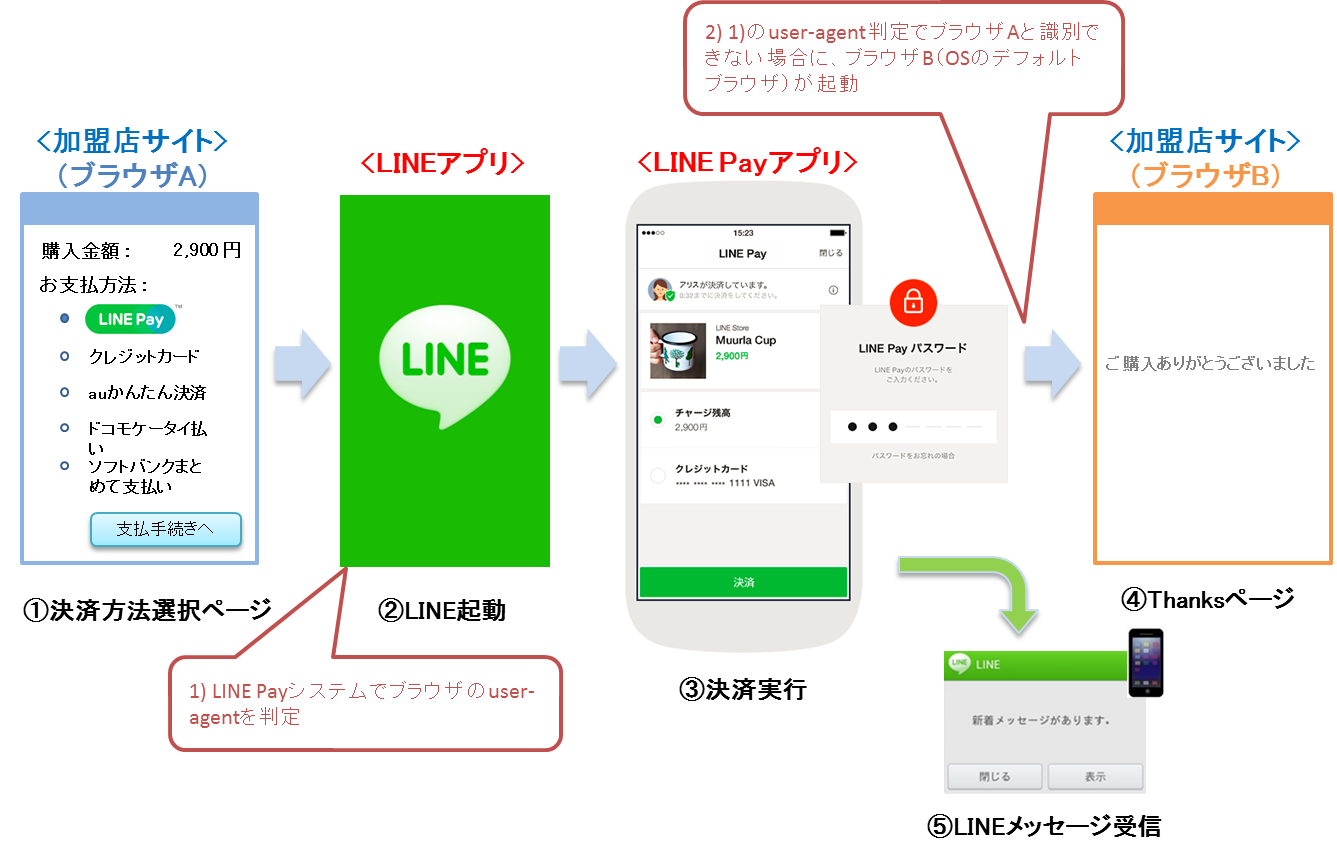
checkUseBrowserに"true"を設定した場合の遷移
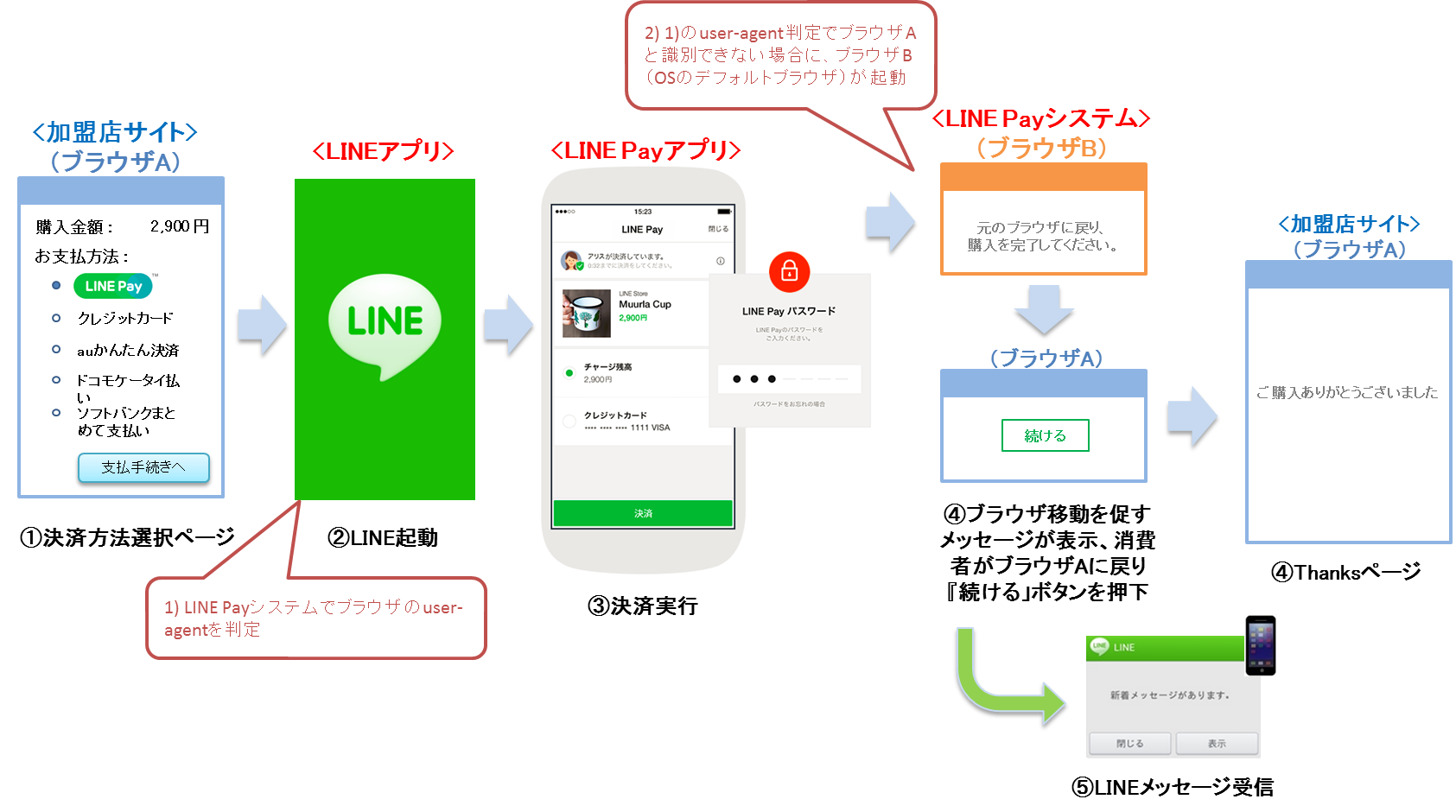
LINEメッセージについて
消費者への完了メッセージ(LINEメッセージ)の対象は以下の機能です。
| 決済サービス名 | 決済申込 (与信/与信売上) |
売上 | キャンセル |
|---|---|---|---|
| LINE Pay | ○ | - | ○ |
導入・テストに関する補足
決済サーバーに接続し、テストを実施するための各種手続き・手順の詳細につきましては、『導入テストガイド』を参照してください。
決済申込時の画面遷移をシミュレートする
弊社では、LINE Payのテストのための疑似環境を提供しています。疑似環境では、LINEアプリを利用した動作確認はできませんが、決済サーバーと加盟店システム間のインターフェイスは本番環境と同等のため、加盟店様システムの開発・テストにご活用頂けます。
アクセス環境(PC/スマートフォンのブラウザ、または加盟店独自アプリ)の違いを完全に再現することはできませんが、決済申込(Authorize)のレスポンスとして返戻されたURLを呼び分けることで、ブラウザベースの遷移と加盟店独自アプリでの遷移をシミュレーションすることができます。
なお、AuthorizeコマンドでoneTimeKeyを指定し且つpaymentConfirmTypeに"1"(サーバ間通信)を指定した場合には、redirectWebUrlとredirectAppUrlを返却しないため、以下の画面遷移ではなく7-2の方法でシミュレートできます。
PCまたはスマートフォン(ブラウザ)での画面遷移
Authorizeコマンドの結果として返戻されたリダイレクトURL(LinepayAuthorizeResponseDto.redirectWebUrl)に消費者のブラウザを遷移させると、以下の疑似環境が表示されます。
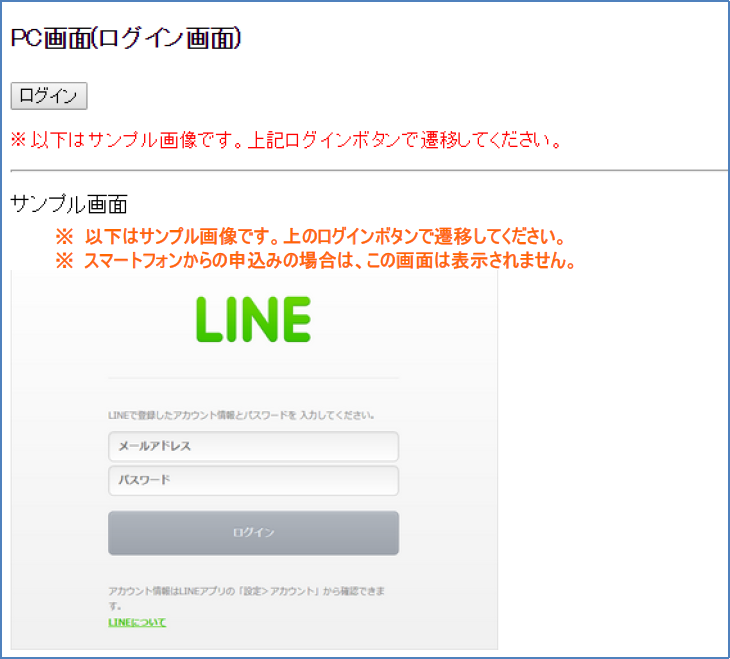
LINEの認証画面のイメージが表示されますので、そのまま「ログイン」ボタンをクリックして次の画面に遷移します。
この画面は、スマートフォンの場合やoneTimeKeyを指定した場合は表示されません。
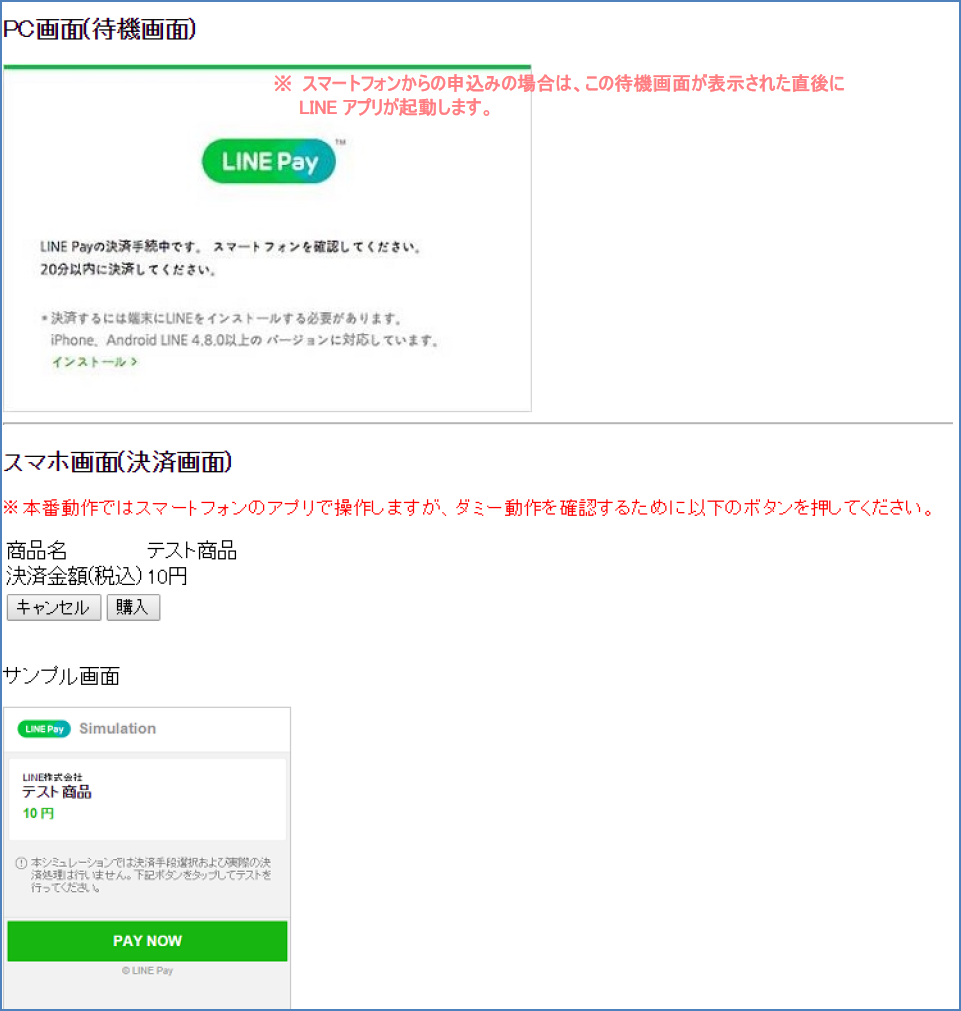
上記画面イメージの上半分には、PC(またはスマホ)のブラウザに表示される、待機画面を表示しています。
本番の決済では、この待機画面が表示された後にLINE Payアプリ(スマートフォン)を使って決済を行います。
疑似環境では画面の下半分にスマホ画面のイメージを表示していますので、ここで「購入」または「キャンセル」を選択することで、以降の遷移を確認できます。
paymentConfirmTypeが"0"(ブラウザを介する通信)の場合、加盟店の決済完了画面(成功時のURL)またはキャンセル時のURLに遷移させることができます。
paymentConfirmTypeが"1"(サーバ間通信)の場合、決済申込完了通知か、検索(Search)にて取引の状態を確認することができます。
加盟店のエラー画面への遷移は、「7-3決済申込・売上・取消コマンドのエラーをシミュレートする」を参照してください。
スマートフォン(加盟店アプリ)を利用した場合の画面遷移
Authorizeコマンドの結果として返戻されたURL(LinepayAuthorizeResponseDto.redirectAppUrl)に加盟店アプリから移動すると以下の疑似環境が表示されます。
実際の動作ではLINEアプリが起動しますが、疑似環境ではブラウザ上にLINEアプリのイメージが表示されます。
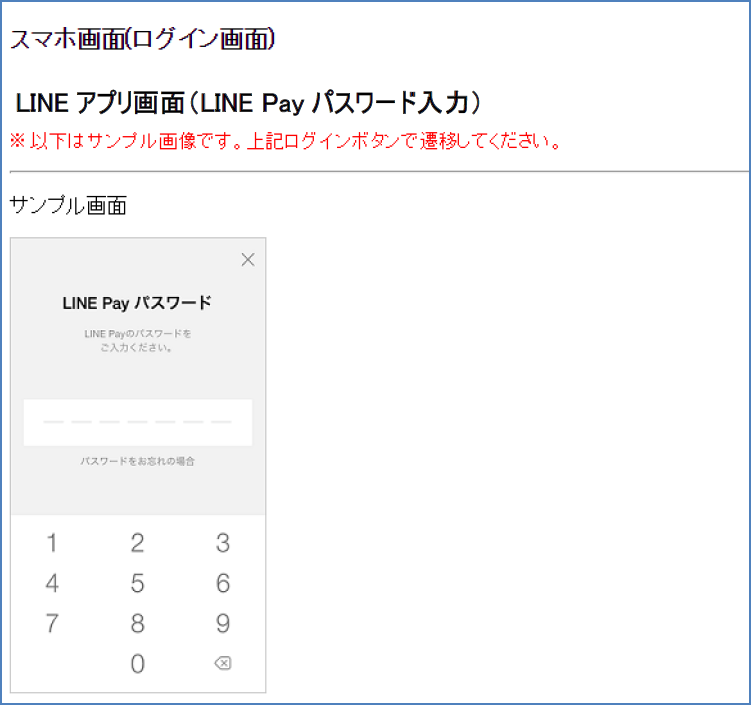
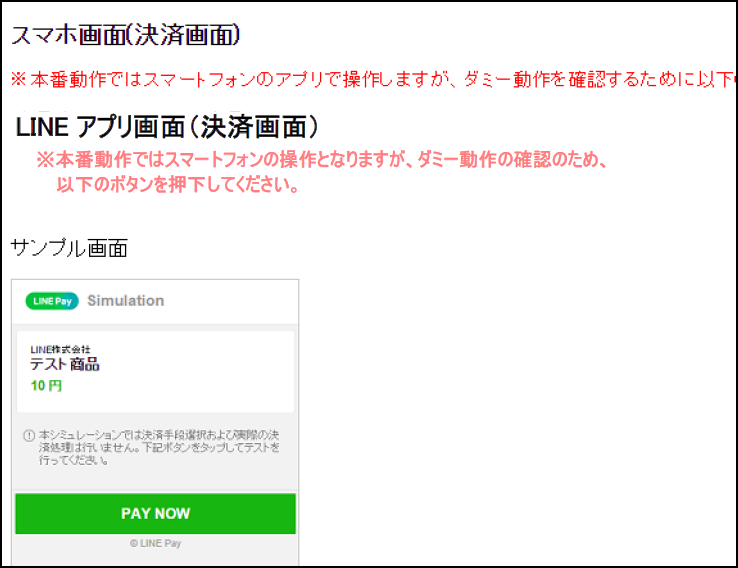
決済確認方法がサーバ間通信でoneTimeKey利用時の決済申込をシミュレートする
AuthorizeコマンドでoneTimeKeyを指定し且つpaymentConfirmTypeに"1"(サーバ間通信)を指定した場合、画面遷移が行われないため、以下の流れで決済申込をシミュレートすることができます。
- Authorizeコマンドを要求(oneTimeKeyに任意の値を指定し、paymentConfirmTypeに"1"(サーバ間通信)を指定)
-
約30秒後にステータスが変更
- 結果通知URLを指定している場合には、決済申込完了通知を送信しますので通知内容を確認してください。
- 結果通知URLを指定していない場合には、検索(Search)で確認してください。
- 取引の状態を確認し、加盟店様の仕様に従って決済が完了した旨を消費者へお伝えください。
決済申込・売上・取消コマンドのエラーをシミュレートする
Authorize、CaptureおよびCancelコマンドの要求金額("amount")の下一桁の値を調整することで、意図的にエラーを発生させることができます。
要求金額の下一桁と、返戻されるvResultCodeの対応表を以下に記載します。
| 要求金額の 下1桁 |
Authorize (申込み) |
エラーURLへの遷移 | サーバ間通信時の結果通知 | Capture (売上) |
Capture (部分売上) |
Cancel (取消) |
Cancel (部分取消) |
|
|---|---|---|---|---|---|---|---|---|
| 0 | I001(成功) | I001(成功) | I001(成功) | I001(成功) | I001(成功) | I001(成功) | I001(成功) | |
| 1 | ||||||||
| 2 | ||||||||
| 3 | IG02(エラー) | IG02(エラー) | ||||||
| 4 | I001(成功) | I001(成功) | ||||||
| 5 | ||||||||
| 6 | IG03(エラー) | IG03(エラー) | ||||||
| 7 | I001(成功) | I001(成功) | ||||||
| 8 | IG03(エラー) | IG03(エラー) | ||||||
| 9 | I001(成功) | I001(成功) | ||||||
- 金額未指定のCapture、Cancelの場合、全額が要求されたものとして動作します。
- 下一桁が3の取引については、Authorizeコマンドの要求は成功しますが、その後の消費者画面の遷移で加盟店のエラーURLに遷移します。
- 上記の金額を利用したシミュレート以外に、oneTimeKeyを利用して「oneTimeKeyが無効」のエラーを発生させることができます。以下が、その条件となります。
AuthorizeコマンドのoneTimeKeyに「999999999999」を指定した場合に、IG08のエラーコードを返却します。 - 返戻されるエラーコード(vResultCode)につきましては、今後、予告なしに変更させて頂く場合がございます。
